జోహో అనేది అనేక రకాల సాఫ్ట్వేర్ సొల్యూషన్లతో కూడిన సాంకేతిక సంస్థ, ఇది వ్యాపారాలు వివిధ మార్గాల్లో నడవడానికి సహాయపడుతుంది. అందుబాటులో ఉన్న అనేక సిస్టమ్లు మరియు ఉత్పత్తులతో, చాలా మంది వ్యక్తులు తమ కెరీర్లో జోహోను చూస్తారు మరియు వాటికి తాము బాధ్యత వహించవచ్చు. వాటిలో ఒకదానికి వినియోగదారుని జోడించాలని మీరు కనుగొన్నప్పుడు జోహో అనేక ఉత్పత్తులు ఉన్నాయి, దాన్ని ఎలా సాధించాలో మీరు ఆశ్చర్యపోవచ్చు.

జోహో ప్లాట్ఫారమ్లలో కొత్త వినియోగదారులను ఎలా నమోదు చేయాలో తెలుసుకోవడానికి చదువుతూ ఉండండి.
జోహో వన్లో వినియోగదారులను జోడించండి
జోహో వన్ అనేది క్లౌడ్-ఆధారిత సేవ, ఇది మొత్తం జోహో పర్యావరణ వ్యవస్థను మిళితం చేసి చాలా మంది ఉద్యోగులకు కేంద్ర పని వేదికగా చేస్తుంది. ఈ ఖాతాకు వినియోగదారులను జోడించడం కంపెనీకి మరియు వారి ఉత్పాదకతకు కీలకం. అన్ని మొబైల్ మరియు వెబ్ అప్లికేషన్లలో జోహో వన్కి కొత్త వినియోగదారుని జోడించడంపై పూర్తి సూచనల కోసం దిగువన చదవండి.
ప్రారంభించడానికి, iOS జోహో వన్ యాప్ ద్వారా వినియోగదారులను జోడించేటప్పుడు ఈ దశలను అనుసరించండి:
- మీ iOS పరికరంలో మీ జోహో వన్ యాప్ని తెరవండి.
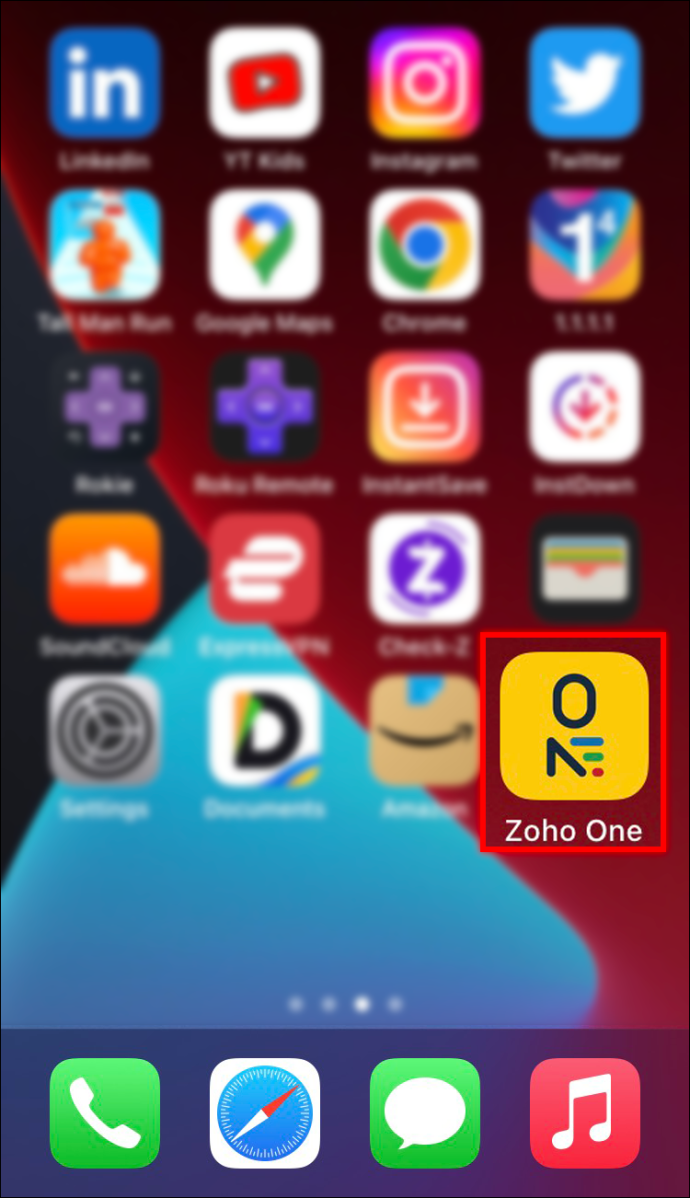
- ఎగువ కుడి మూలలో కంప్యూటర్ చిహ్నంతో చతురస్రాన్ని నొక్కండి.
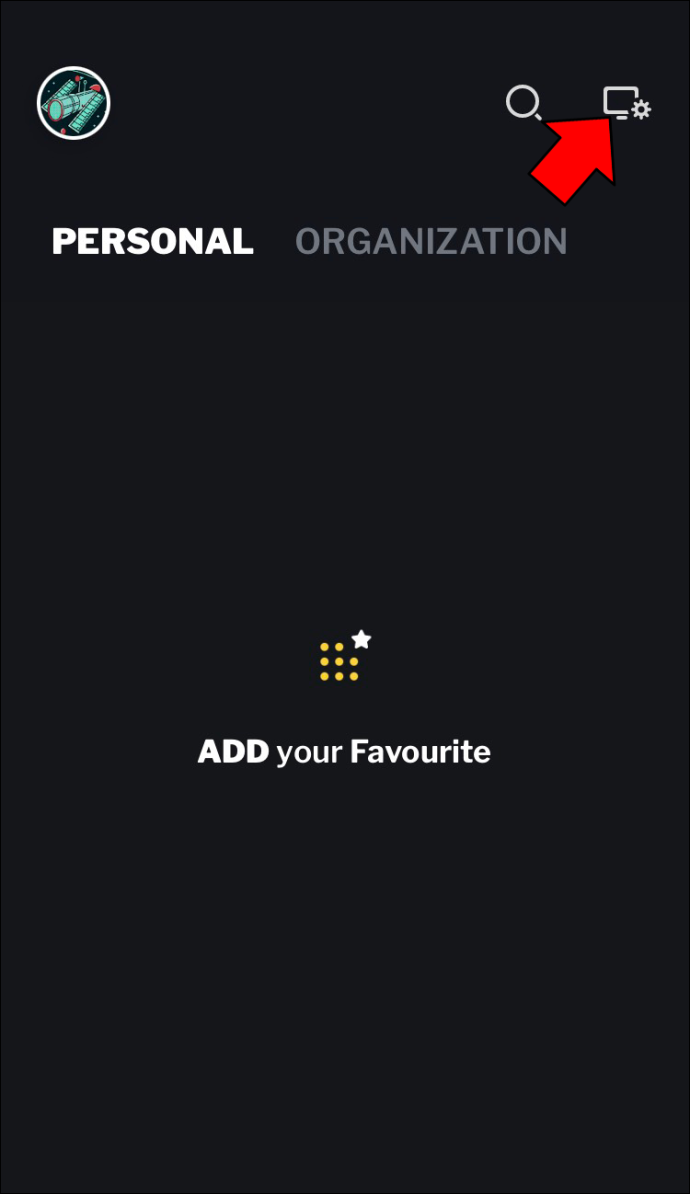
- కొత్త జాబితా దిగువన, లోపల చిహ్నం ఉన్న పసుపు వృత్తాన్ని కనుగొనండి. సర్కిల్ను నొక్కండి.
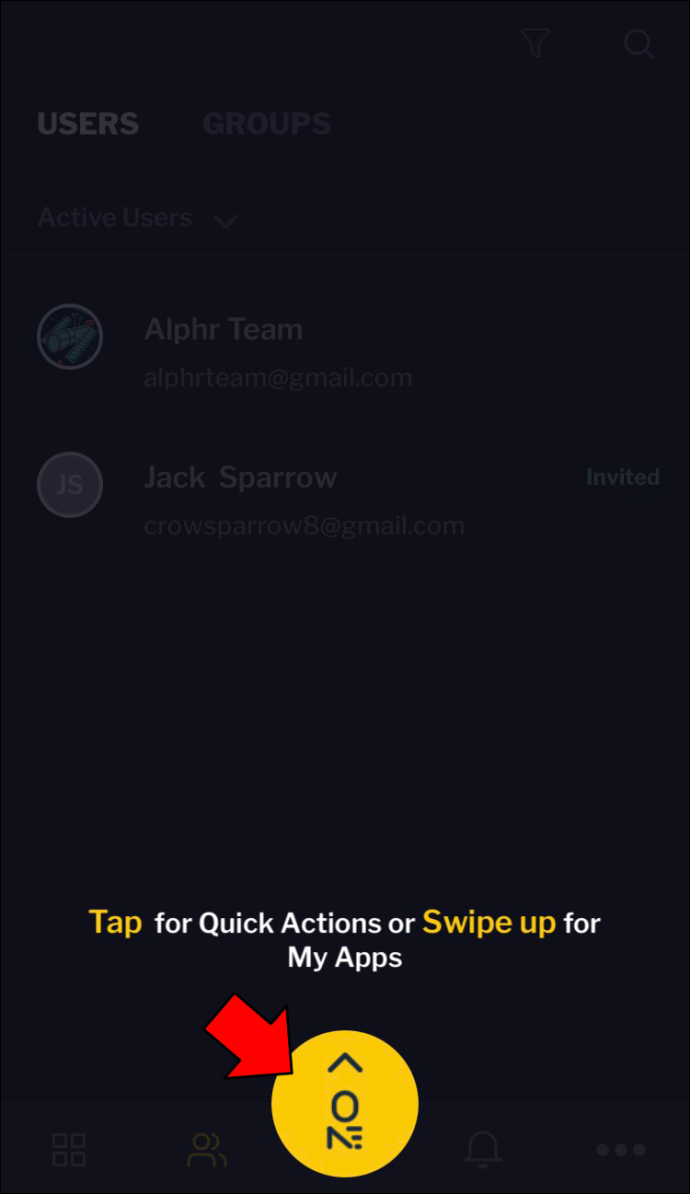
- మీరు 'వినియోగదారుని జోడించు'ని చూసినప్పుడు, దాన్ని నొక్కండి.
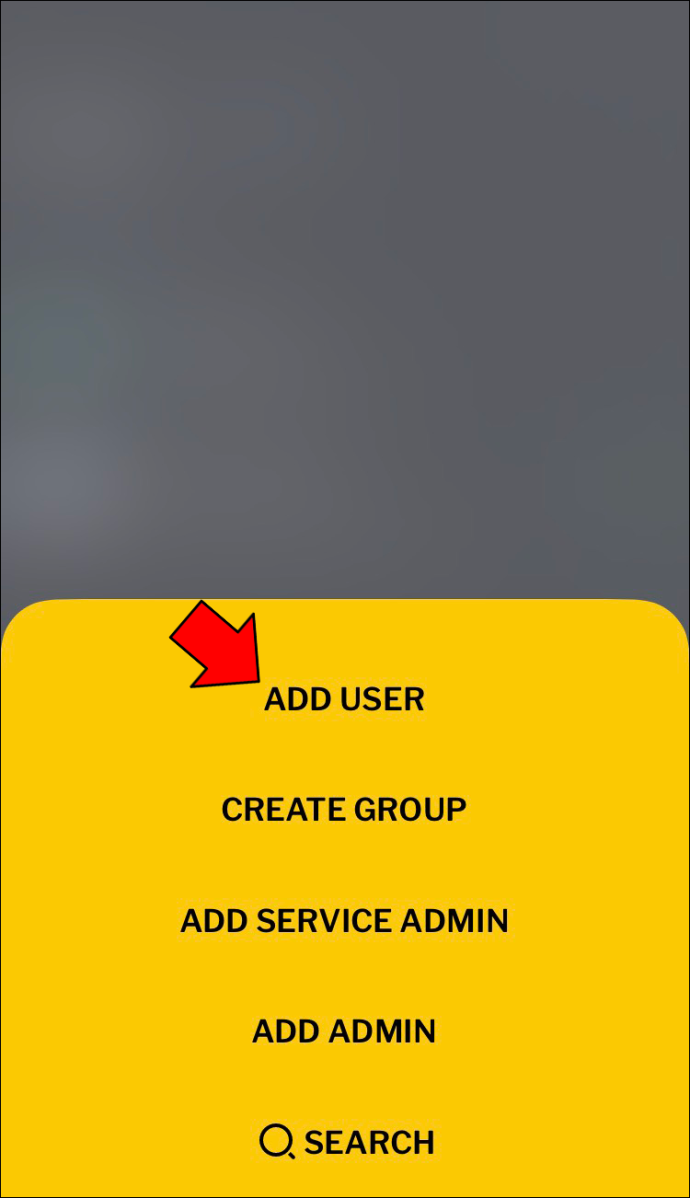
- మీరు 'ప్రాథమిక సమాచారం' విభాగంలో సమాచార శ్రేణిని నమోదు చేయవచ్చు. 'మొదటి పేరు' మరియు 'చివరి పేరు' నమోదు చేయడం ద్వారా ప్రారంభించండి.
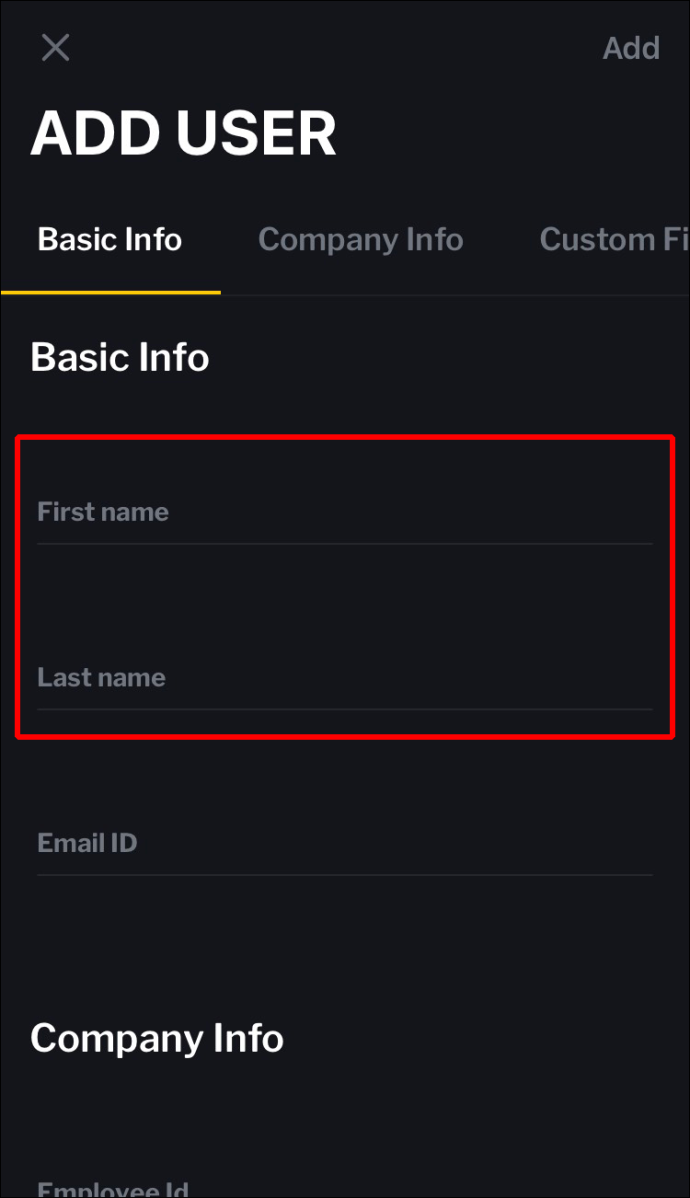
- 'ఇమెయిల్ ID' ఫీల్డ్కు ఇమెయిల్ను జోడించండి.
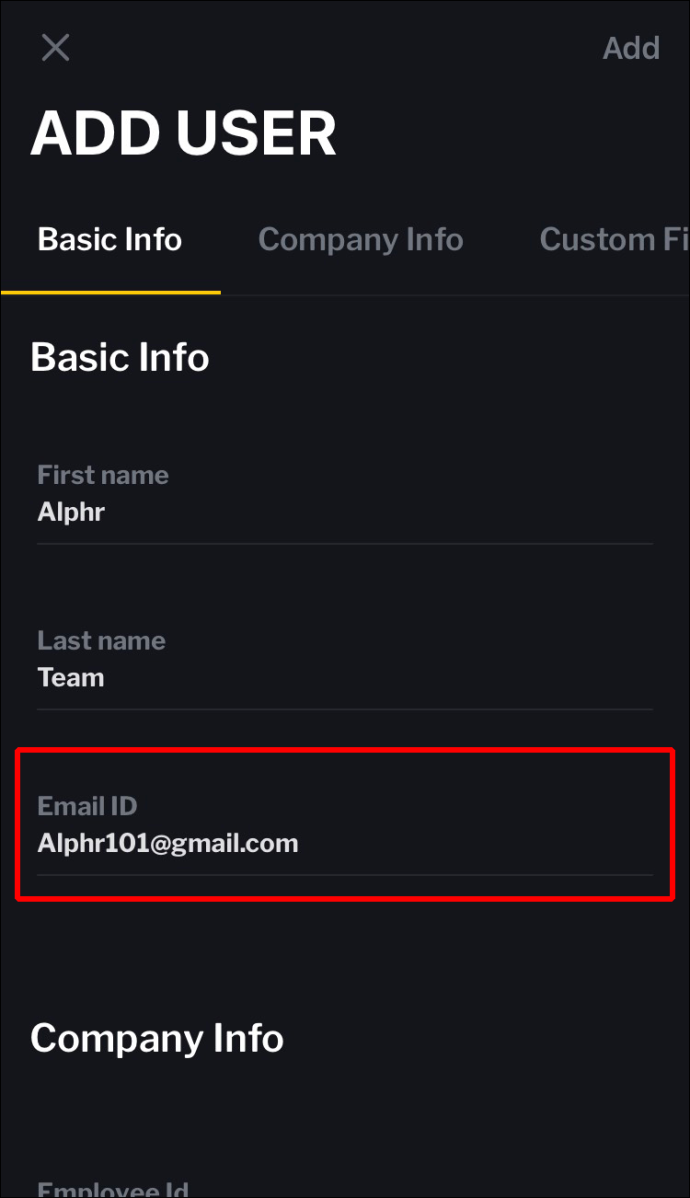
- 'పాస్వర్డ్' ఫీల్డ్లో మీ స్వంత లేదా స్వయంచాలకంగా రూపొందించబడిన పాస్వర్డ్ను నమోదు చేయడం ద్వారా పాస్వర్డ్ను ఎంచుకోండి.
- 'కంపెనీ సమాచారం' ఫీల్డ్లో, వినియోగదారు ఉద్యోగి IDని నమోదు చేయండి.
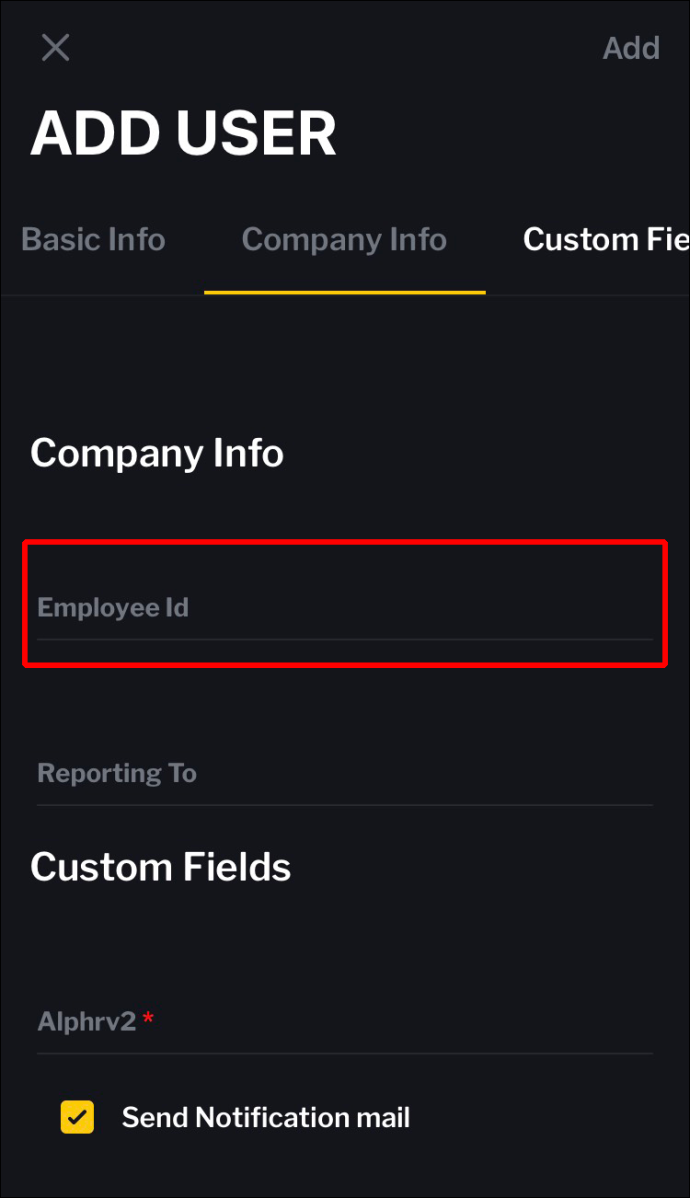
- కింది ఉద్యోగి ఫీల్డ్లను పూరించండి: “డిజైనేషన్,” “డిపార్ట్మెంట్,” “రిపోర్టింగ్,” మరియు “వర్క్ లొకేషన్.”
- మీకు ఏవైనా అనుకూల ఫీల్డ్లు ఉంటే, వాటిని పూరించండి.
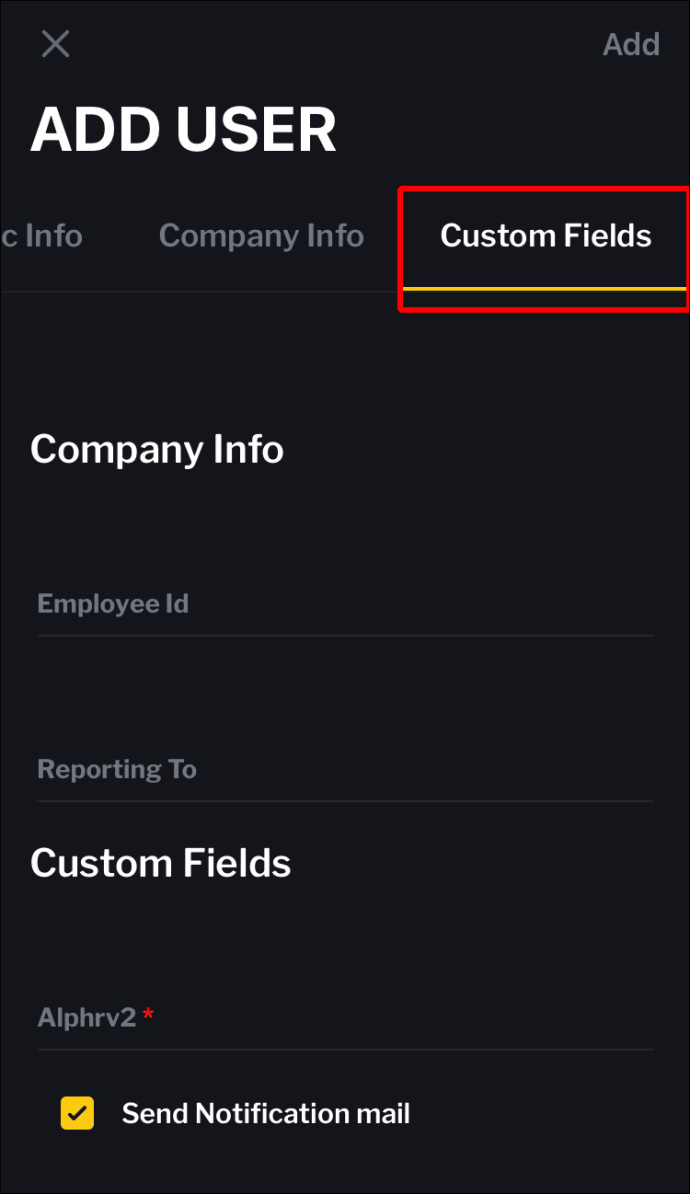
- 'నోటిఫికేషన్ మెయిల్ పంపు' బటన్ను తనిఖీ చేయండి.
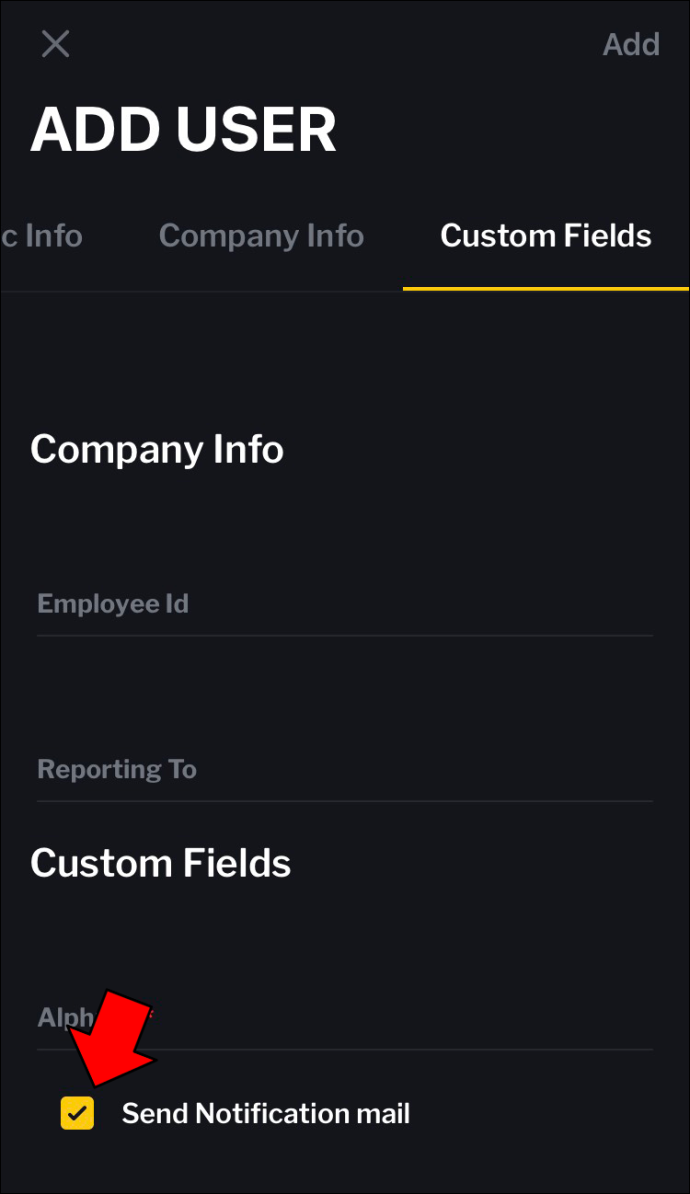
- ఎగువ-కుడి మూలలో 'జోడించు' నొక్కడం ద్వారా కొత్త వినియోగదారుని సేవ్ చేయండి.
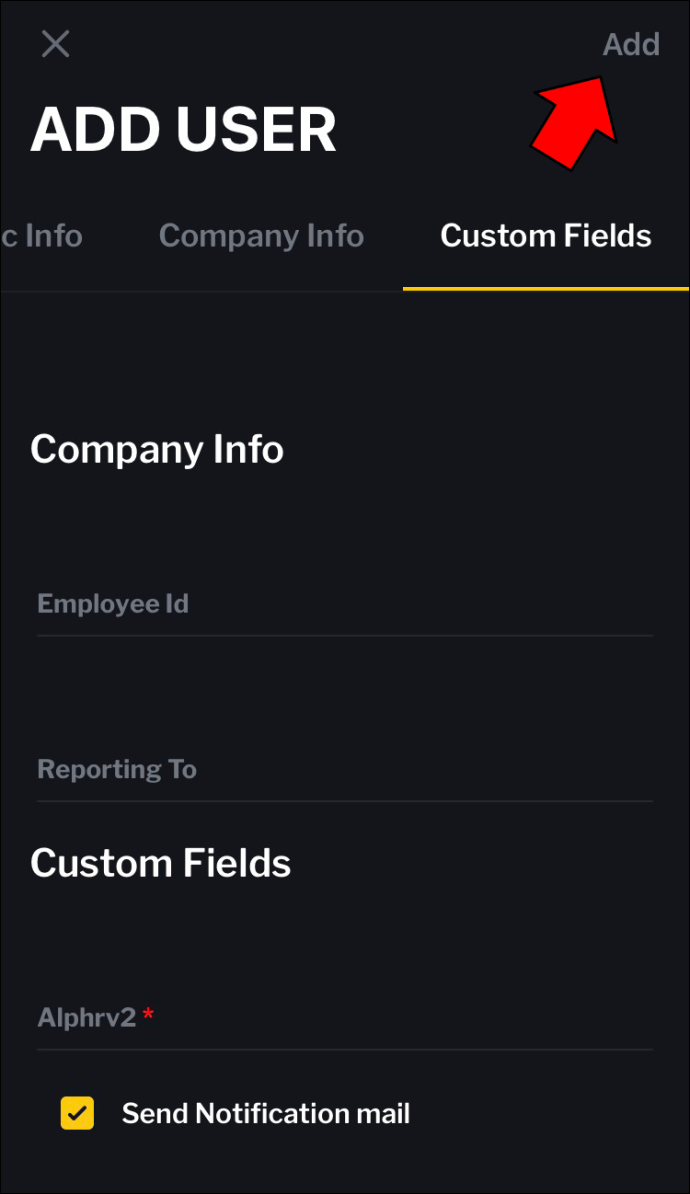
ప్రత్యామ్నాయంగా, మీరు Android యాప్ని ఉపయోగించి Zoho Oneకి వినియోగదారులను జోడించవచ్చు:
- మీ Android పరికరంలో Zoho One యాప్ని కనుగొని, తెరవండి.
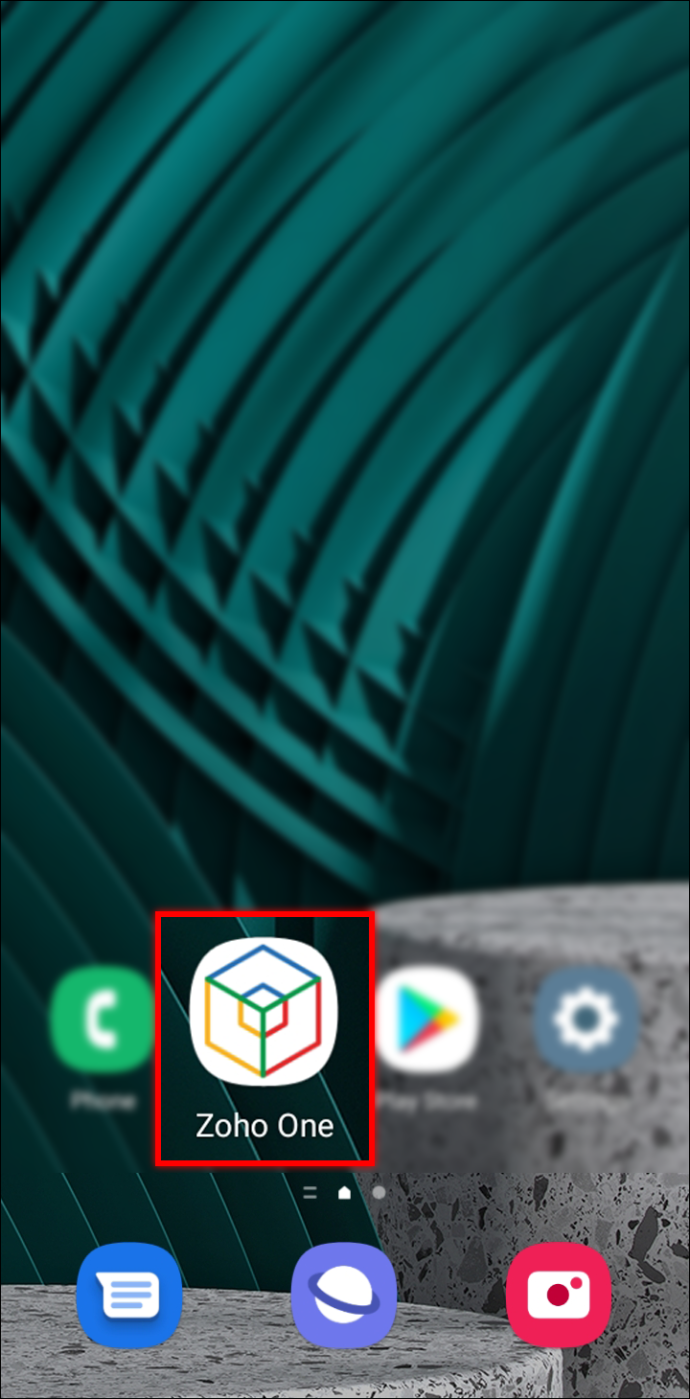
- దిగువ-కుడి మూలలో, కంప్యూటర్ స్క్రీన్తో బూడిద రంగు చిహ్నాన్ని కనుగొని, దాన్ని నొక్కండి.
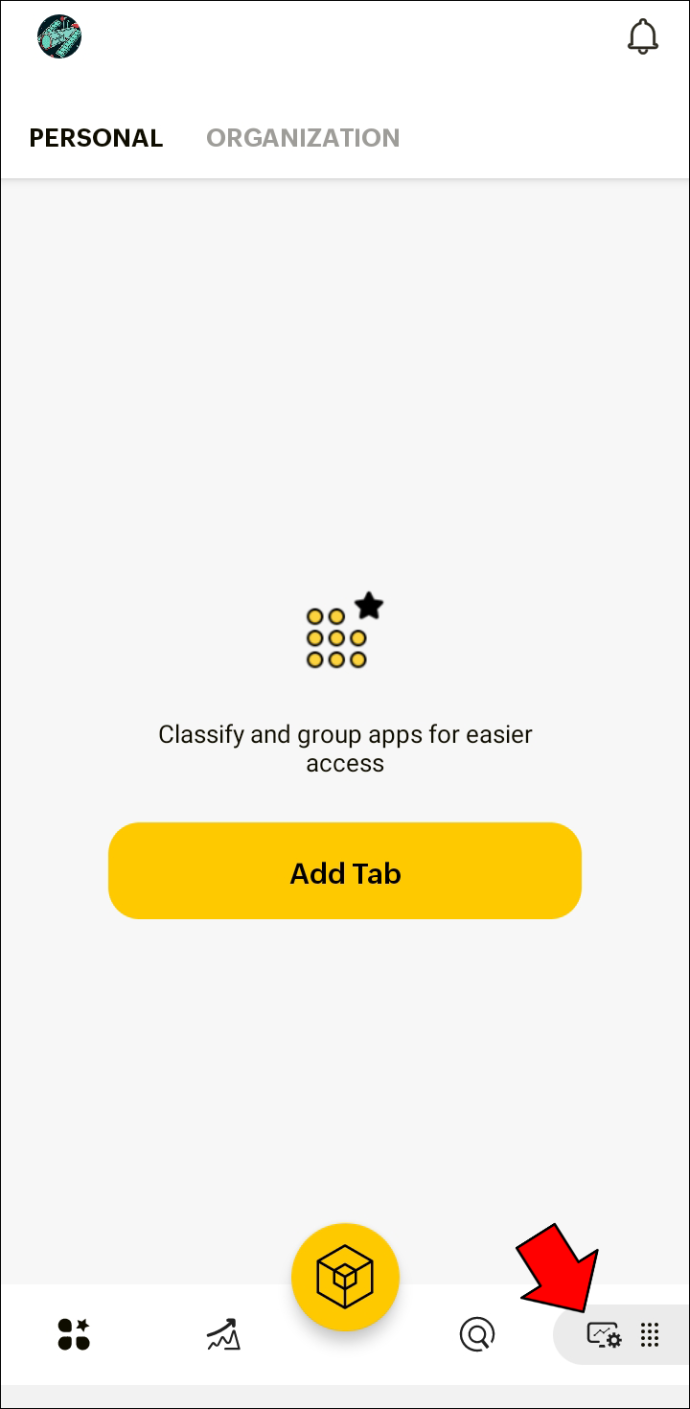
- కొత్త మెను కనిపించినప్పుడు, 'వినియోగదారులు' నొక్కండి.
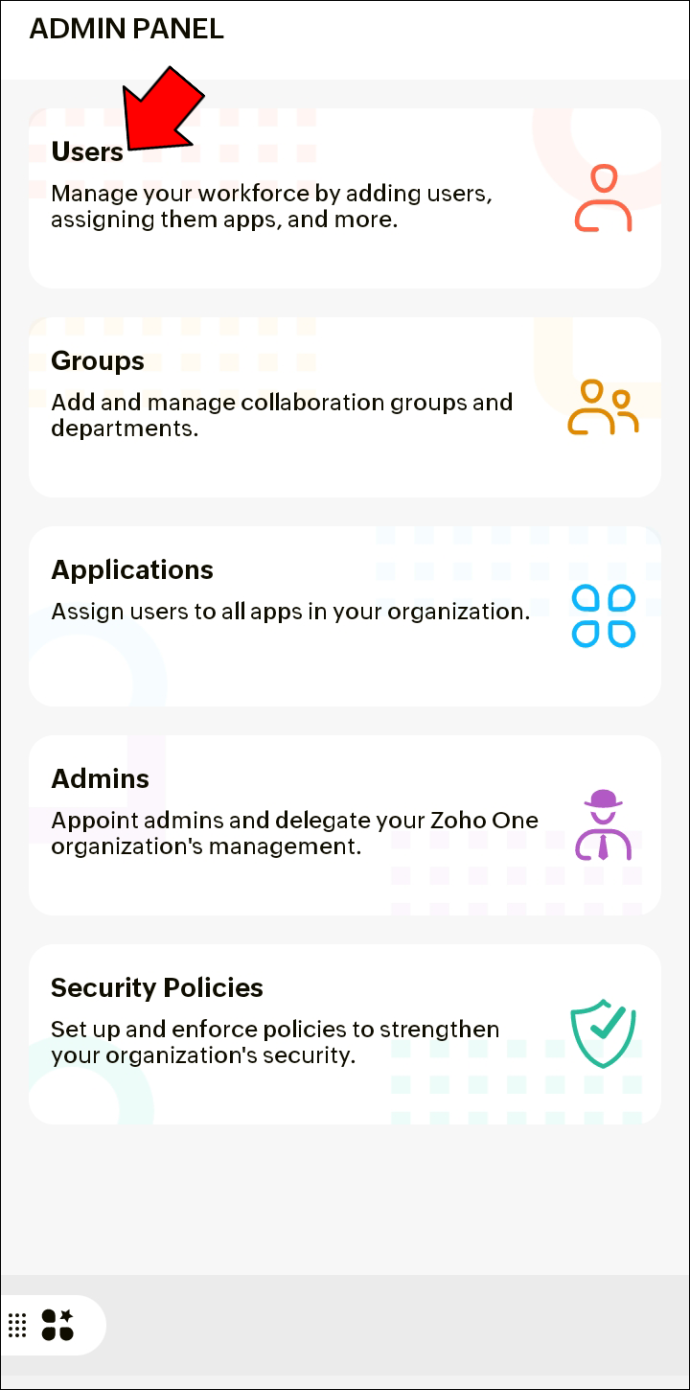
- పసుపు వృత్తాన్ని నొక్కండి.
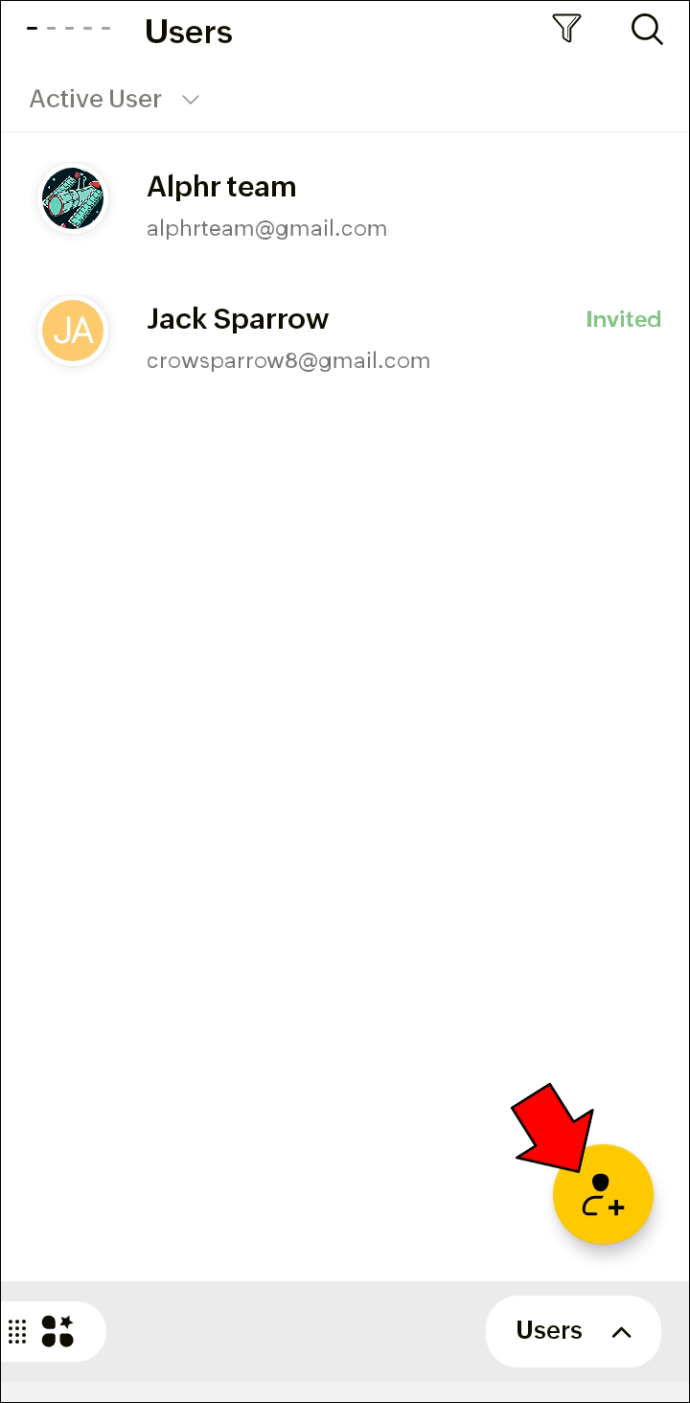
- 'ప్రాథమిక సమాచారం' అని పిలువబడే ఫీల్డ్ల శ్రేణి కనిపిస్తుంది. కొత్త వినియోగదారు యొక్క 'మొదటి పేరు' మరియు 'చివరి పేరు' నమోదు చేయడం ద్వారా ప్రారంభించండి.
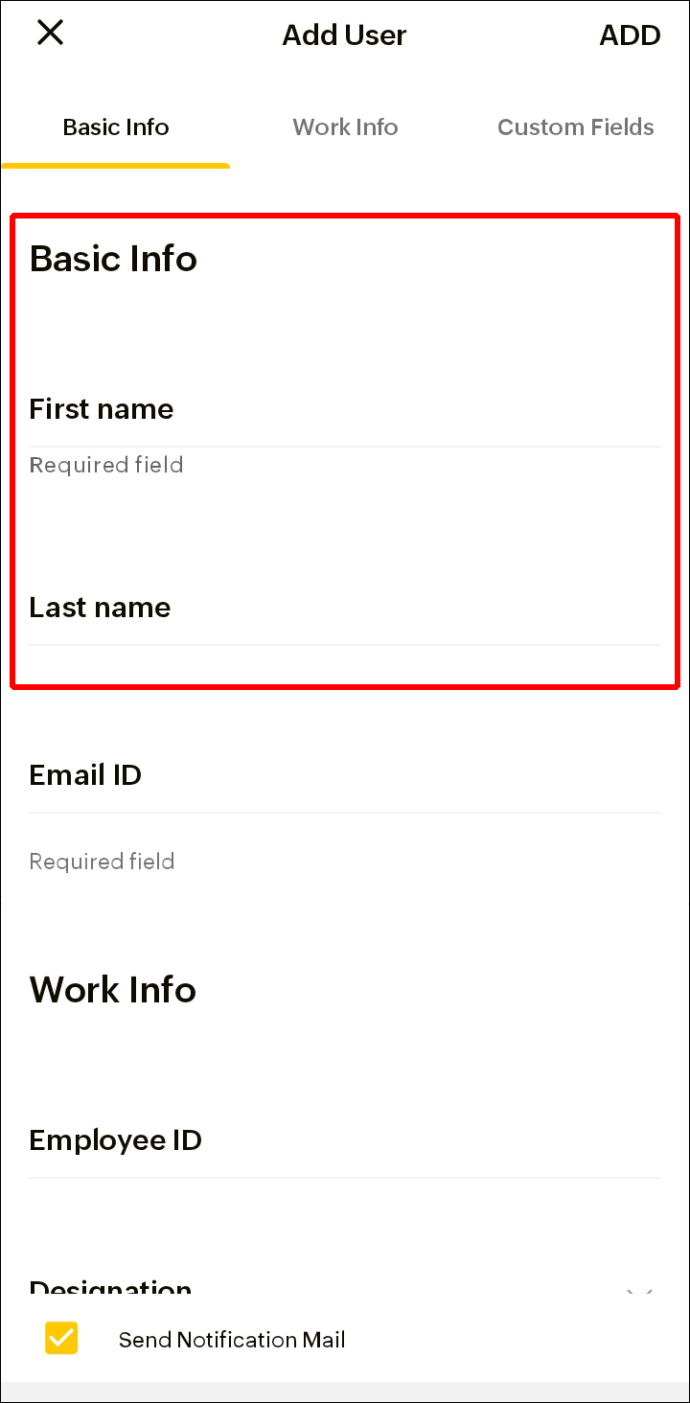
- 'ఇమెయిల్ ID' ఫీల్డ్లో ఇమెయిల్ చిరునామాను నమోదు చేయండి.
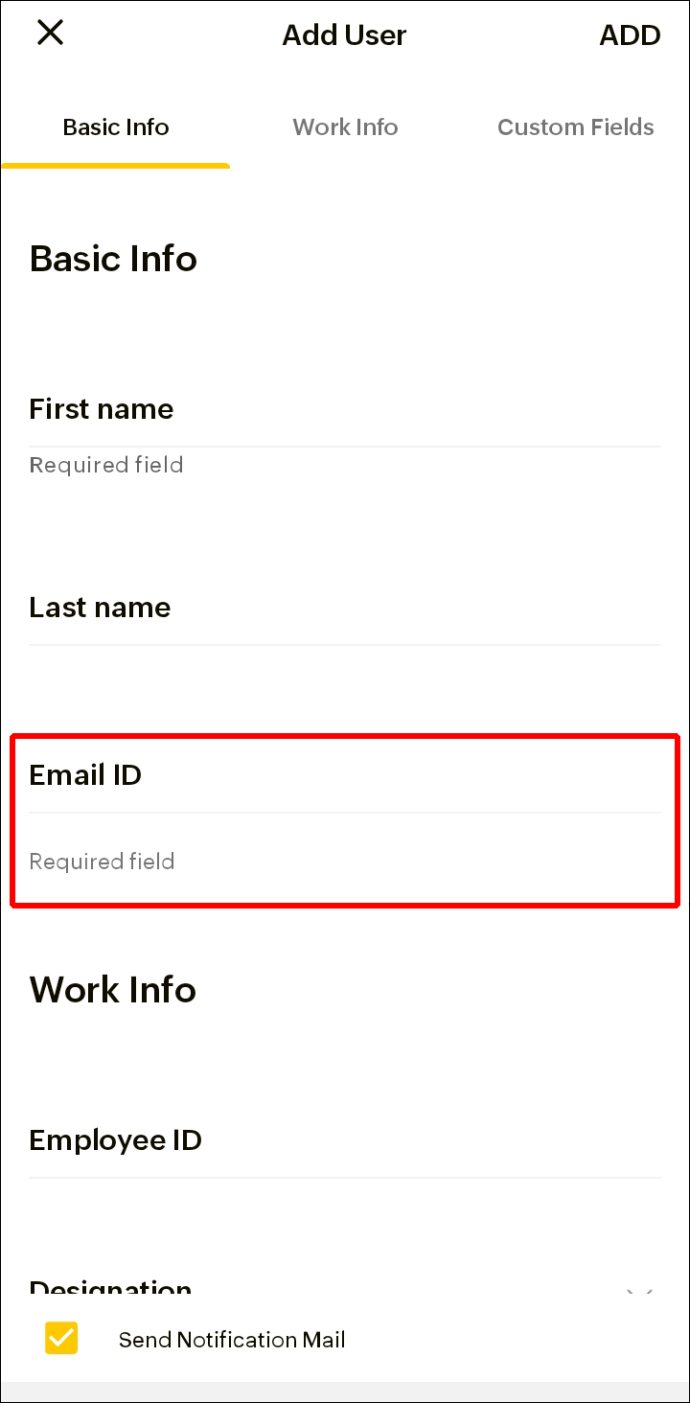
- 'సెట్ పాస్వర్డ్' ఫీల్డ్లో అనుకూల లేదా స్వయంచాలకంగా రూపొందించబడిన పాస్వర్డ్ను ఉపయోగించండి.
- “కంపెనీ సమాచారం” కింద ఉద్యోగి IDని నమోదు చేయండి.
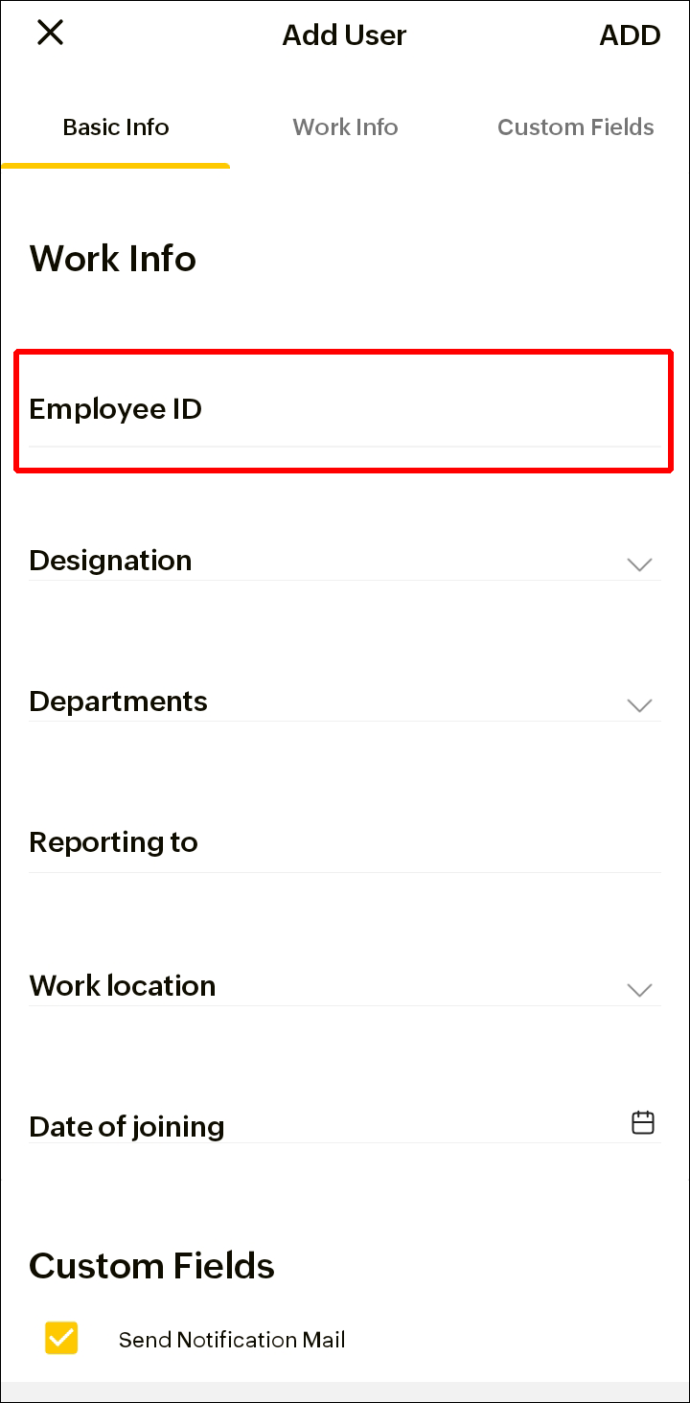
- ఉద్యోగి యొక్క 'హోదా,' 'డిపార్ట్మెంట్,' 'రిపోర్టింగ్,' 'పని స్థానం' మరియు 'చేరబడిన తేదీ' ఎంచుకోండి.
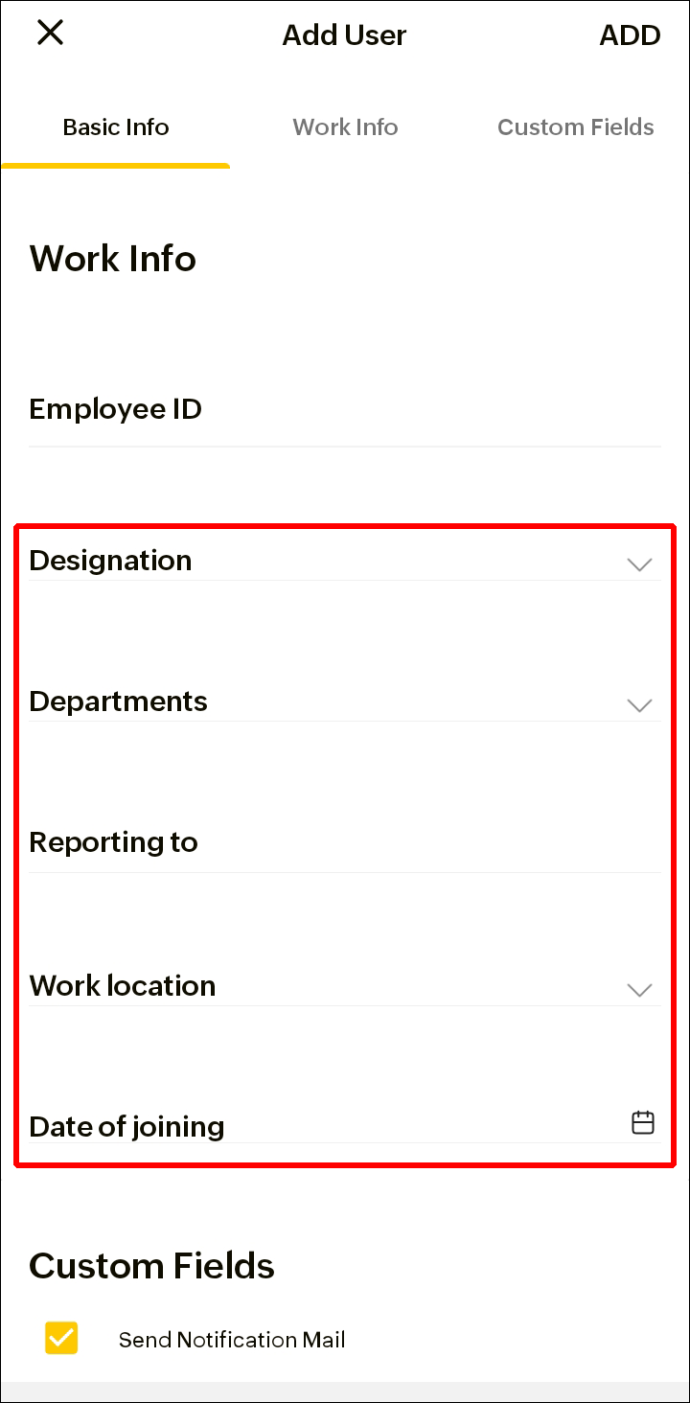
- మునుపు సృష్టించబడిన ఏవైనా అనుకూల ఫీల్డ్ల కోసం, వాటిని తప్పకుండా పూరించండి.
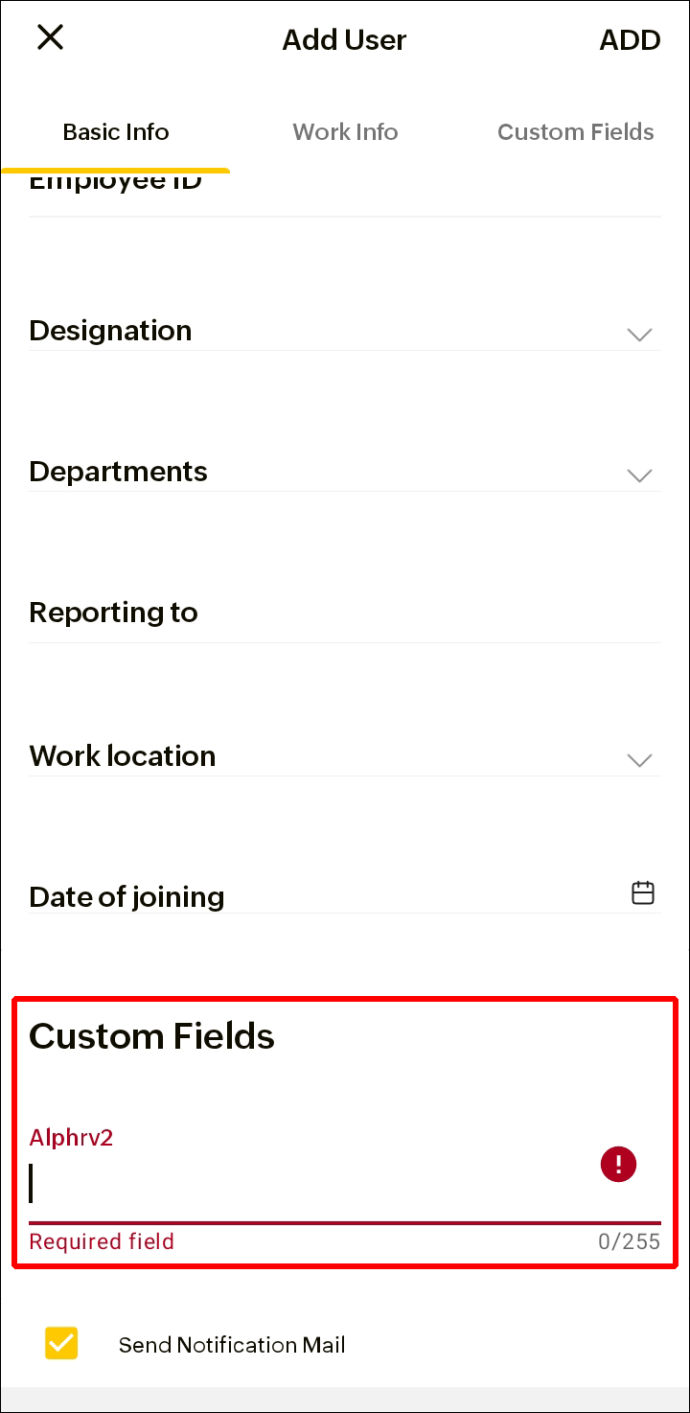
- 'నోటిఫికేషన్ మెయిల్ పంపు'పై క్లిక్ చేయండి.
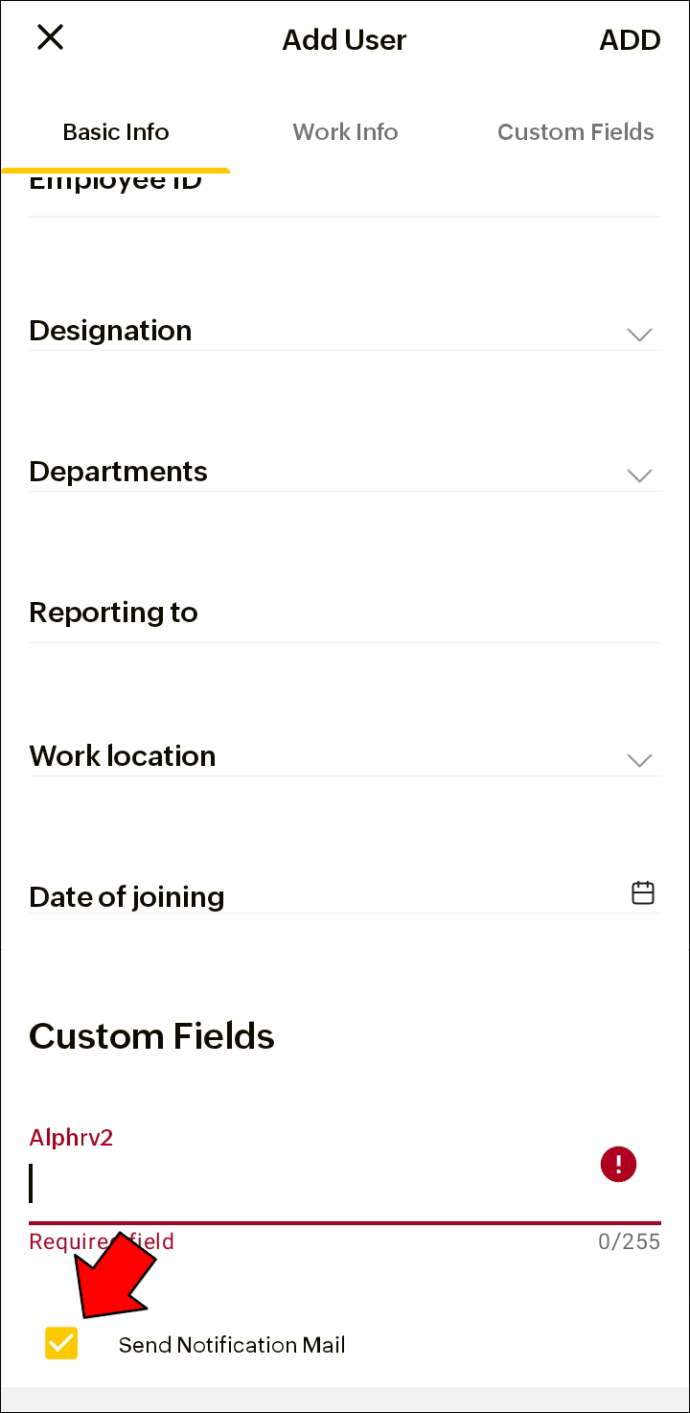
- మీరు ఎగువ-కుడి మూలలో 'ADD'ని నొక్కడం ద్వారా కొత్త వినియోగదారుని సేవ్ చేయవచ్చు.
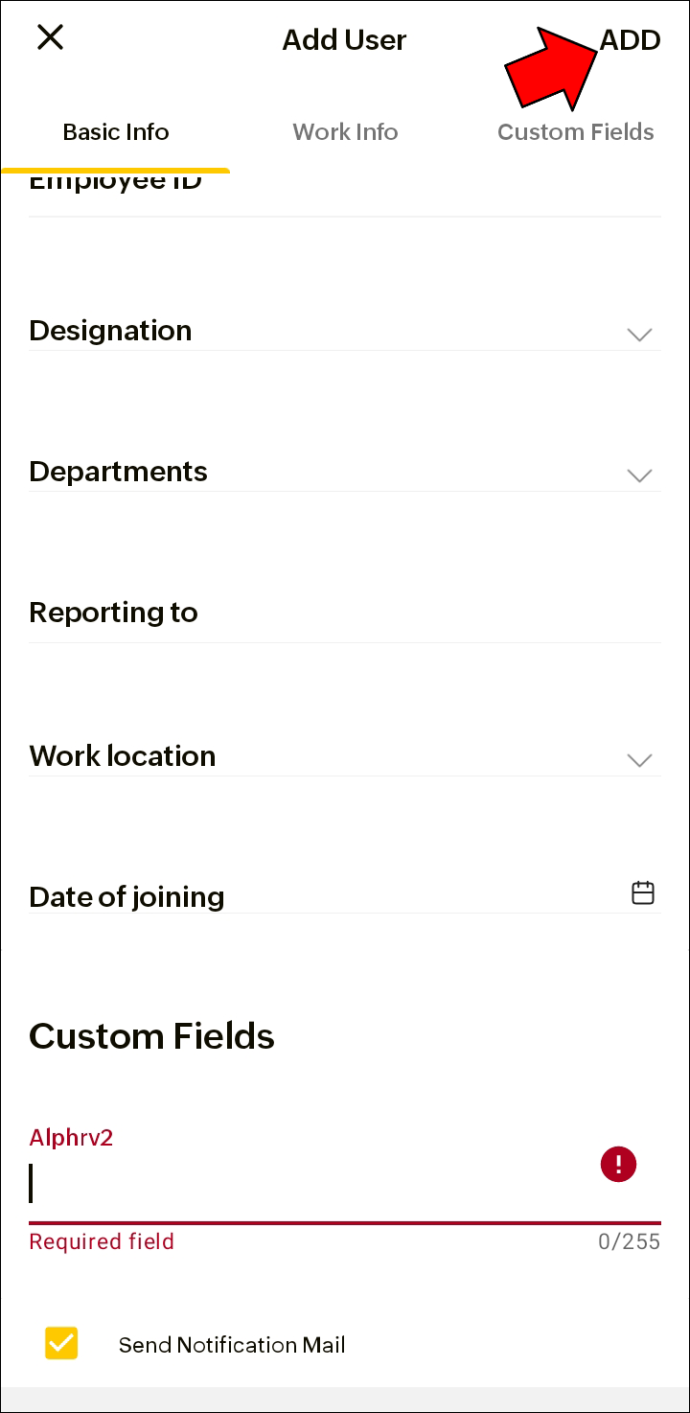
వివిధ ఫోన్ యాప్ల ద్వారా వినియోగదారులను జోడించడం వలన కార్యాలయంలోకి మరియు వెలుపలికి వెళ్లే సిబ్బంది లేదా రిమోట్గా పని చేసే ఏ వ్యాపారానికైనా అత్యంత ప్రయోజనకరంగా ఉంటుంది.
జోహో వన్కి కొత్త వినియోగదారుని జోడించడానికి చివరి ఎంపిక వెబ్ అప్లికేషన్ ద్వారా. వెబ్ అప్లికేషన్ని ఉపయోగించడం వల్ల కొత్త యూజర్లకు మరిన్ని డేటా ఎంట్రీ ఎంపికలు లభిస్తాయని మీరు గమనించాలి. ఒక ఉదాహరణ పుట్టిన తేదీ లేదా లింగం.
ప్రజలను హులు నుండి ఎలా తన్నాలి
జోహో వన్ వెబ్ అప్లికేషన్కి వినియోగదారులను జోడించడానికి:
- కు సైన్ ఇన్ చేయండి జోహో వన్ .
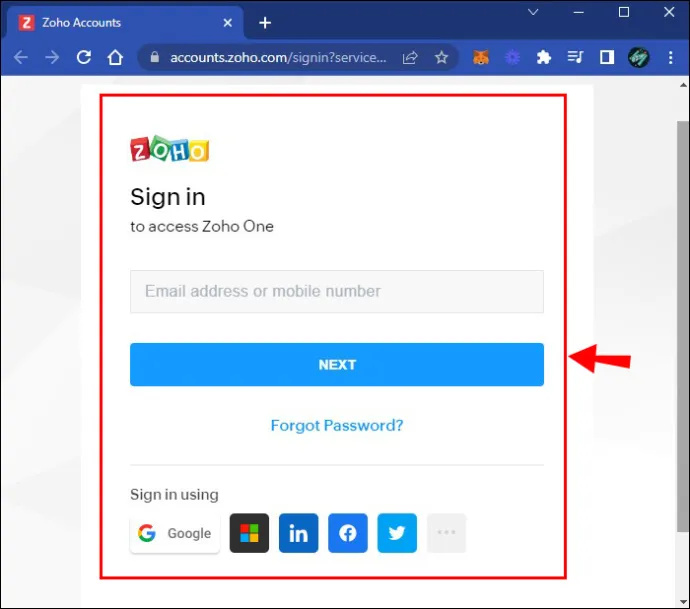
- ఎడమ మెనులో 'డైరెక్టరీ' కి వెళ్లండి.
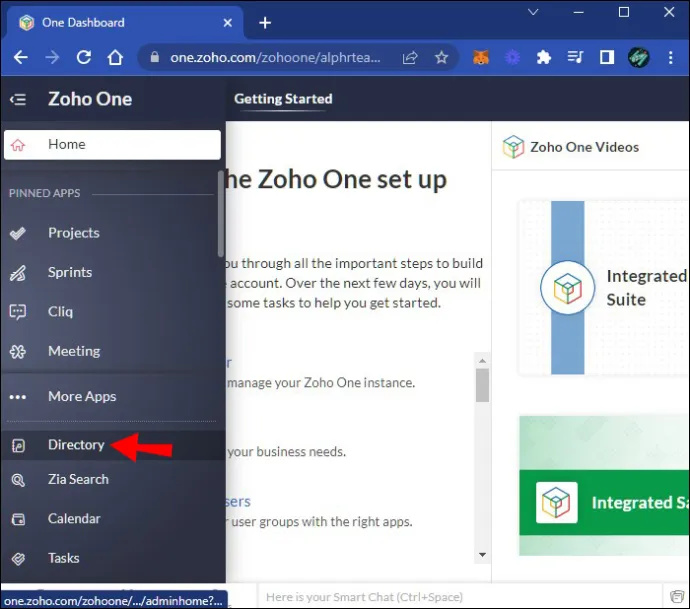
- 'యూజర్లు' పై క్లిక్ చేయండి.
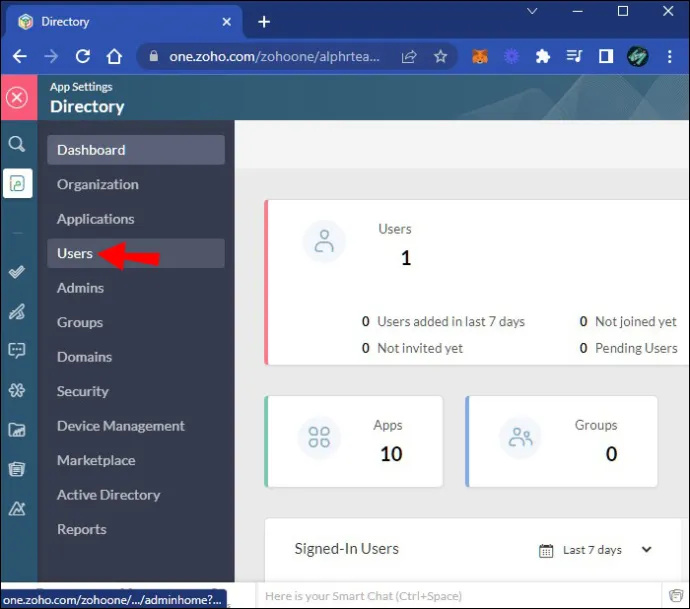
- కనుగొని, 'వినియోగదారుని జోడించు' ఎంచుకోండి.
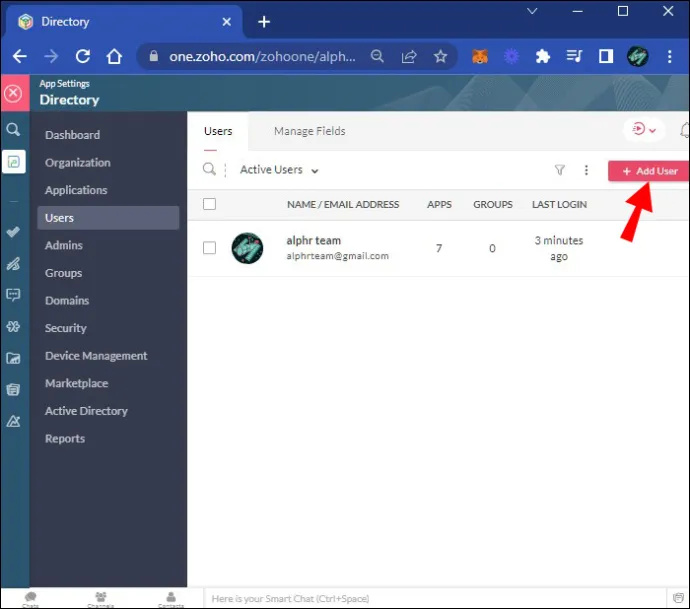
- 'ప్రాథమిక సమాచారం' కోసం ఫీల్డ్లు కనిపిస్తాయి. కొత్త యూజర్ యొక్క 'మొదటి పేరు' మరియు 'చివరి పేరు' నింపడం ద్వారా ప్రారంభించండి.
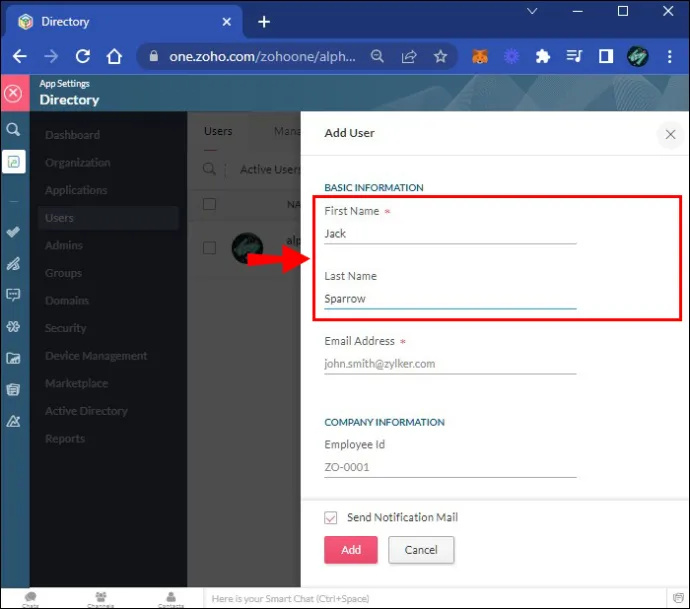
- 'ఇమెయిల్ చిరునామా' ఫీల్డ్లో ఇమెయిల్ను నమోదు చేయండి.
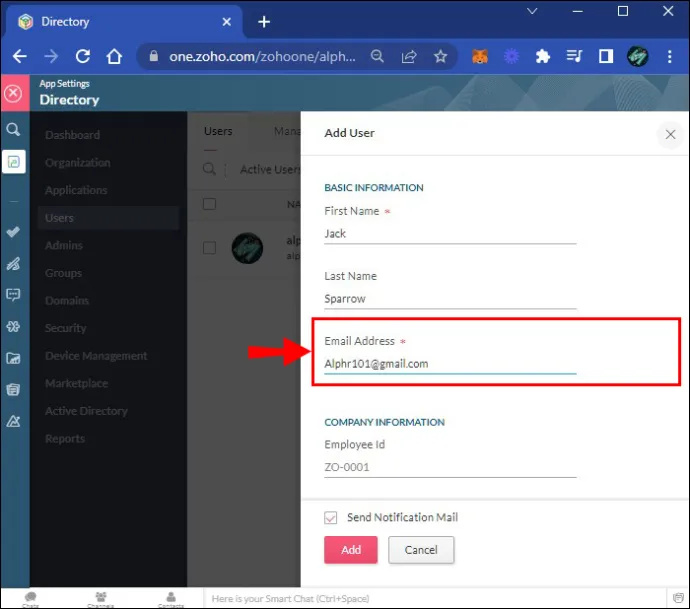
- వినియోగదారు యొక్క 'ఉద్యోగి ID'ని నమోదు చేయడం ద్వారా 'కంపెనీ సమాచారం' కింద కొనసాగించండి.
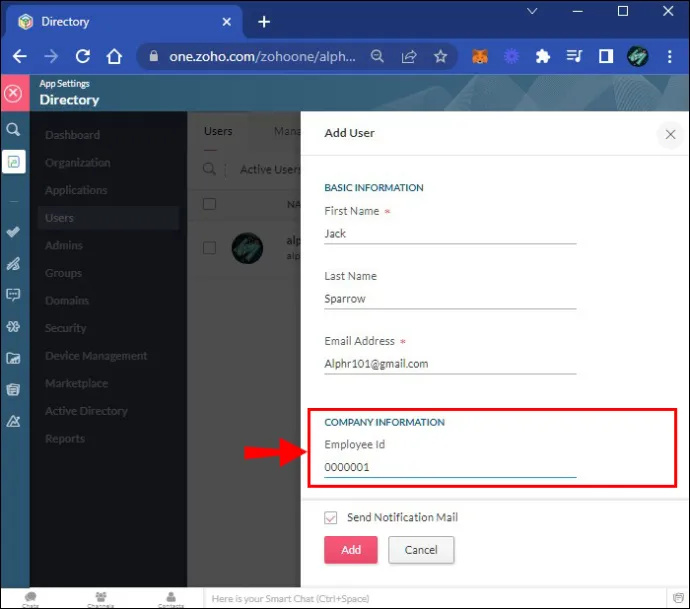
- ఉద్యోగి యొక్క 'హోదా,' 'డిపార్ట్మెంట్,' 'రిపోర్టింగ్ మేనేజర్' మరియు 'పని స్థానం' ఎంచుకోండి.
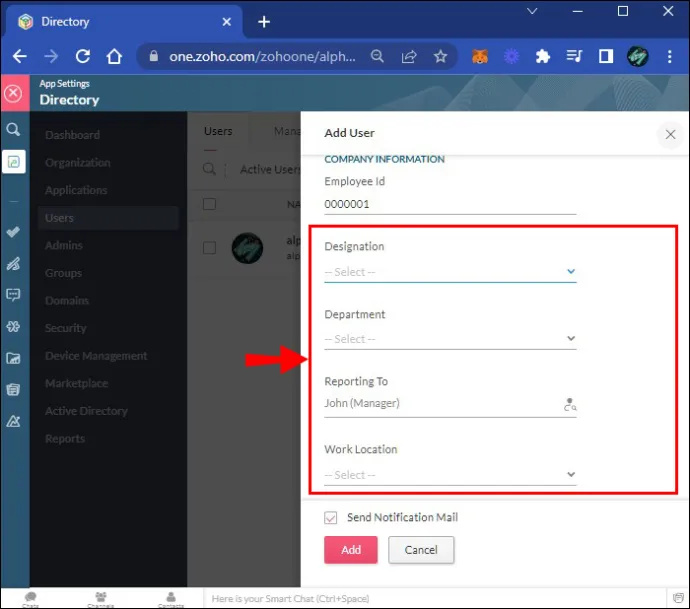
- 'స్థానిక సమాచారం'కి క్రిందికి తరలించండి.
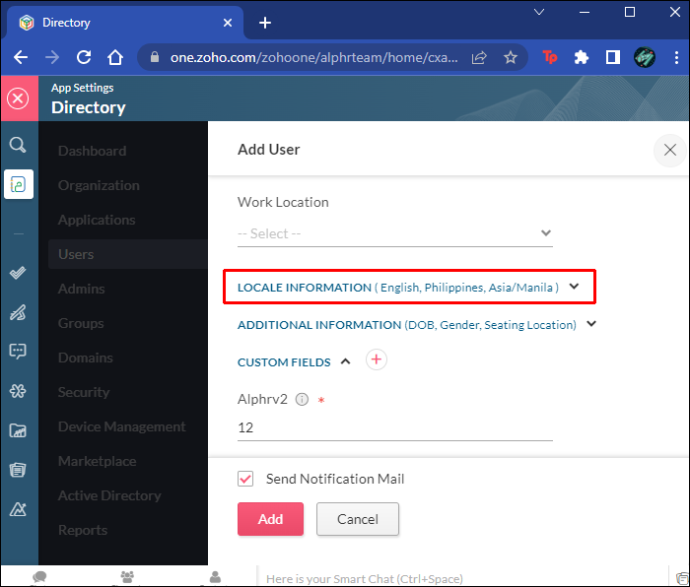
- వినియోగదారు 'భాష,' 'దేశం,' 'టైమ్ జోన్' మరియు 'పని స్థానం' జోడించండి.
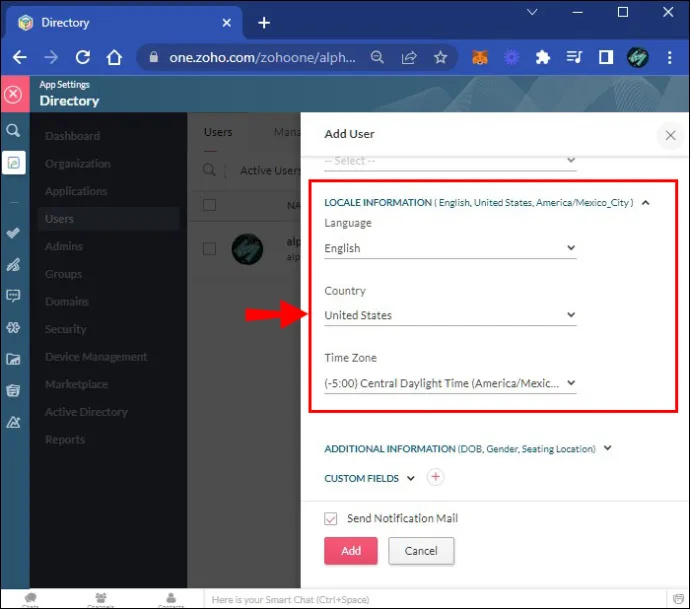
- అదనపు సమాచారాన్ని “పుట్టిన తేదీ,” “లింగం,” “చేరిన తేదీ,” మరియు “సీటింగ్ లొకేషన్” ఫీల్డ్లలో నమోదు చేయవచ్చు.
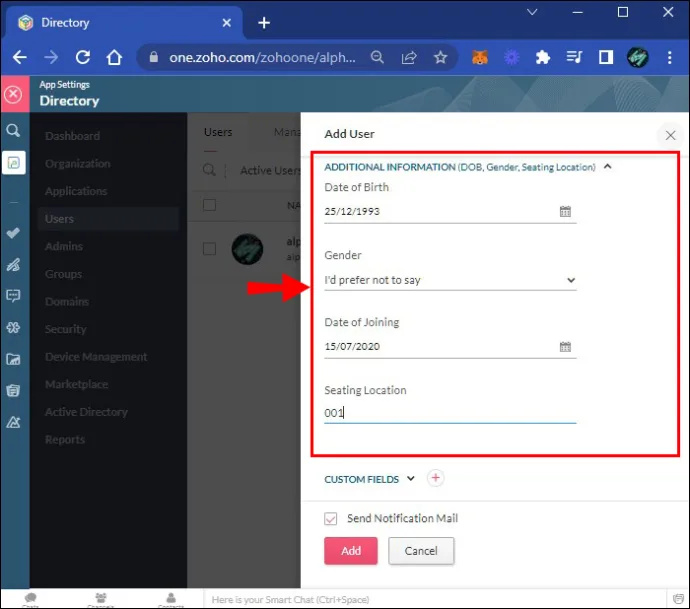
- మీరు మునుపు సృష్టించిన ఏవైనా అనుకూల ఫీల్డ్ల కోసం, వాటిని పూరించండి.
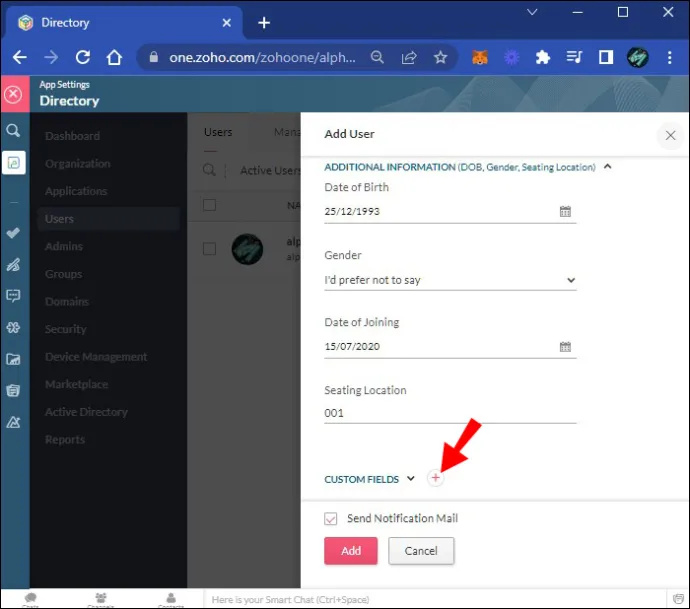
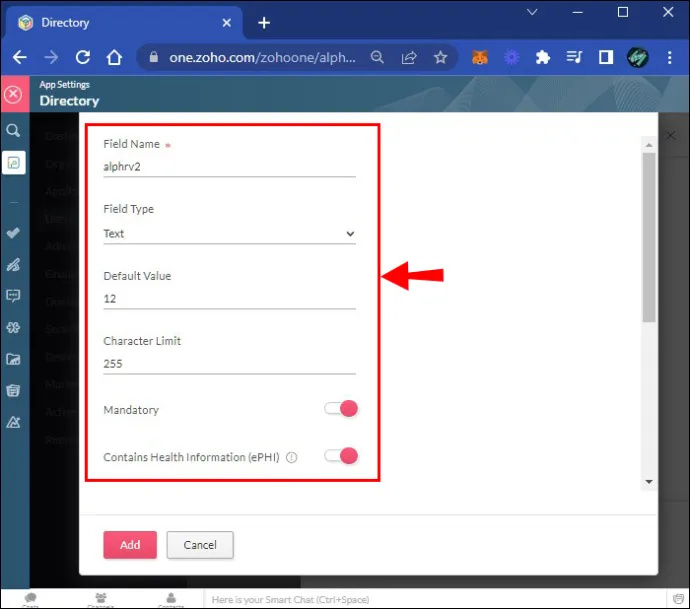
- “నోటిఫికేషన్ మెయిల్ పంపండి” చెక్బాక్స్ స్వయంచాలకంగా ఎంచుకోబడాలి.
- మీరు 'జోడించు' క్లిక్ చేయడం ద్వారా కొత్త వినియోగదారుని సేవ్ చేయవచ్చు.
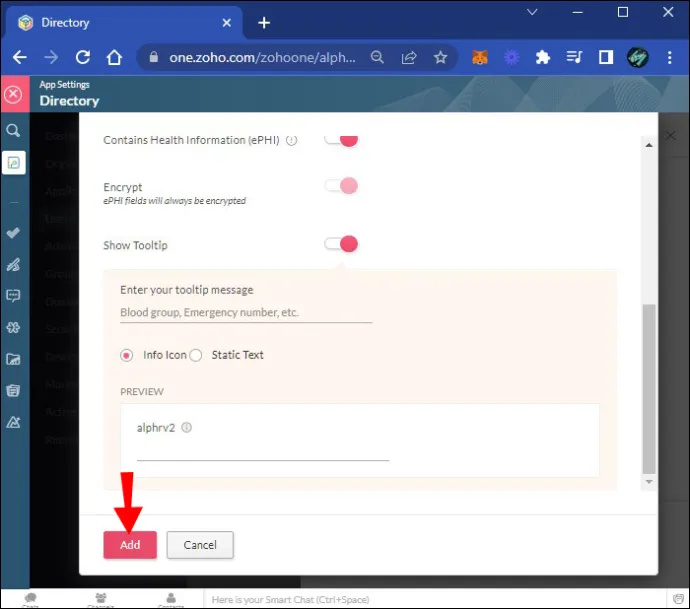
జోహో వన్ మీ సిస్టమ్కు వినియోగదారులను జోడించుకోవడానికి అనేక ఎంపికలను అందిస్తుంది, అవి చాలా సూటిగా ఉంటాయి. ఇప్పుడు మీరు ఈ ట్యుటోరియల్ని పూర్తి చేసారు, మీరు జోహో వన్ వినియోగదారులను ఛాంపియన్గా జోడించడం ప్రారంభించగలరు.
జోహో క్రియేటర్లో వినియోగదారులను జోడించండి
వేగవంతమైన వృద్ధి కారణంగా మీ సృజనాత్మక లేదా డిజైన్ బృందం ఒక సభ్యుడు లేదా ఐదుగురు కూడా విస్తరించింది. ఇప్పుడు మీరు యాప్లను రూపొందించడం ప్రారంభించడానికి ఈ కొత్త వినియోగదారులను కంపెనీ జోహో క్రియేటర్ ఖాతాకు తప్పనిసరిగా జోడించాలి. కృతజ్ఞతగా, Zoho క్రియేటర్ దిగుమతి ద్వారా వినియోగదారుని వ్యక్తిగతంగా లేదా సమూహంగా జోడించడానికి మిమ్మల్ని అనుమతిస్తుంది.
ఒక్క కొత్త వినియోగదారుని జోడించడానికి:
- 'సెట్టింగ్లు' పేజీకి వెళ్లి, 'వినియోగదారులు మరియు నియంత్రణ' విభాగాన్ని కనుగొనండి.
- 'యూజర్స్' ఎంపికపై క్లిక్ చేయండి.

- 'వినియోగదారుని జోడించు' బటన్ను కనుగొని దానిపై క్లిక్ చేయండి.
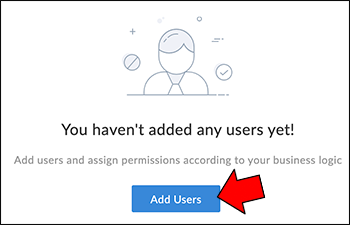
- 'యూజర్' ట్యాబ్లో, ఇమెయిల్ చిరునామాను నమోదు చేయండి.

- కొత్త వినియోగదారు కోసం అనుమతిని ఎంచుకోండి.
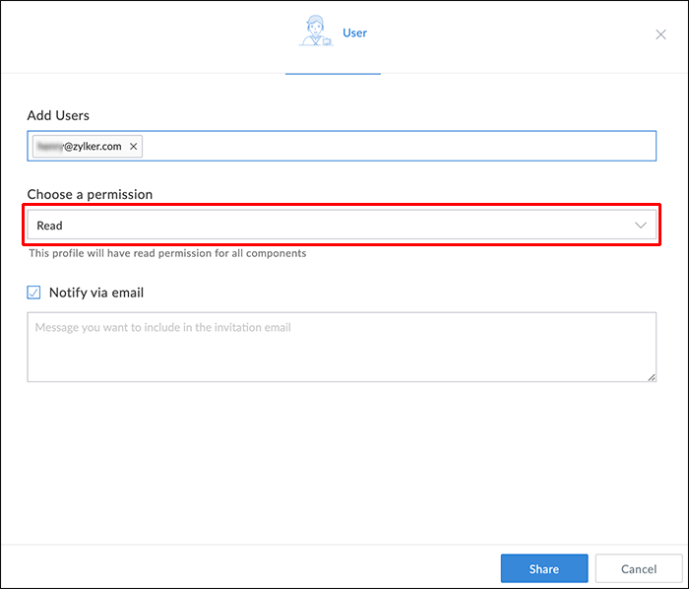
- 'భాగస్వామ్యం' క్లిక్ చేయండి.
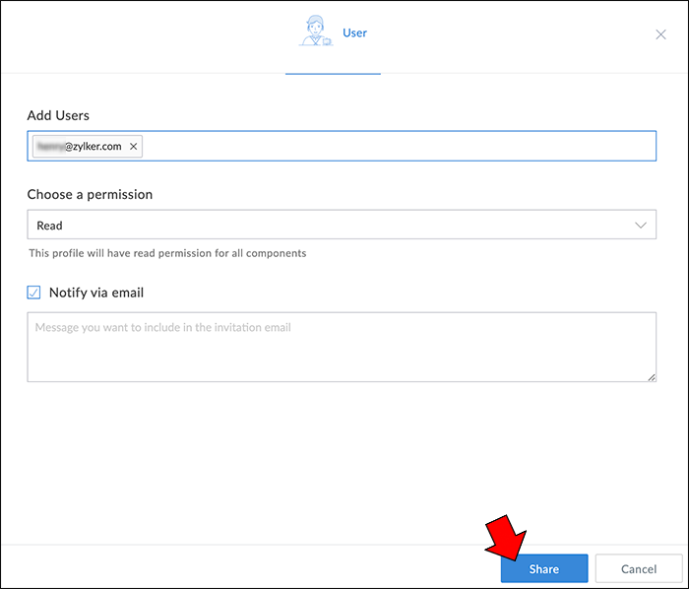
ఇది కొత్త వినియోగదారుని సేవ్ చేస్తుంది మరియు పని ప్రారంభించడానికి వారిని అనుమతిస్తుంది.
మెలిక మీద చీర్స్ ఎలా ఏర్పాటు
అయితే, మీరు ఏ సమయంలోనైనా బహుళ వినియోగదారులను జోడించాల్సిన అవసరం ఉన్నట్లయితే, మీరు కొత్త వినియోగదారుల జాబితాను జోహో క్రియేటర్కి దిగుమతి చేసుకోవచ్చు. అలా చేయడానికి:
- 'సెట్టింగ్లు' పేజీ మరియు 'వినియోగదారులు మరియు నియంత్రణ' విభాగానికి నావిగేట్ చేయండి.
- 'యూజర్లు' ఎంపికను క్లిక్ చేయండి.

- “వినియోగదారులను జోడించు” బటన్కు కుడి వైపున, క్రిందికి బాణం గుర్తును క్లిక్ చేయండి.
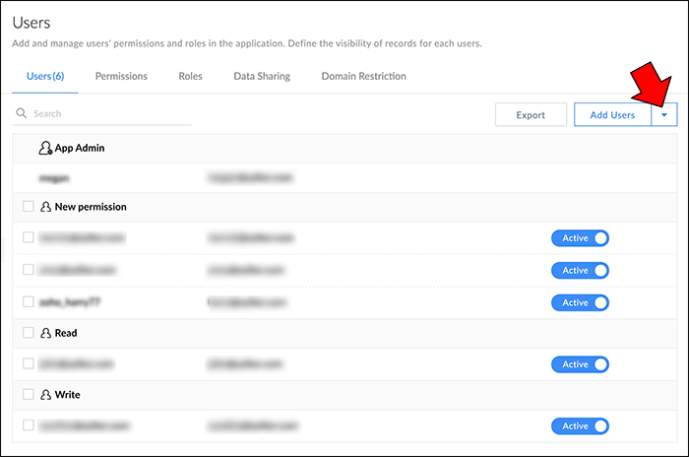
- 'వినియోగదారులను దిగుమతి చేయి' ఎంచుకోండి.
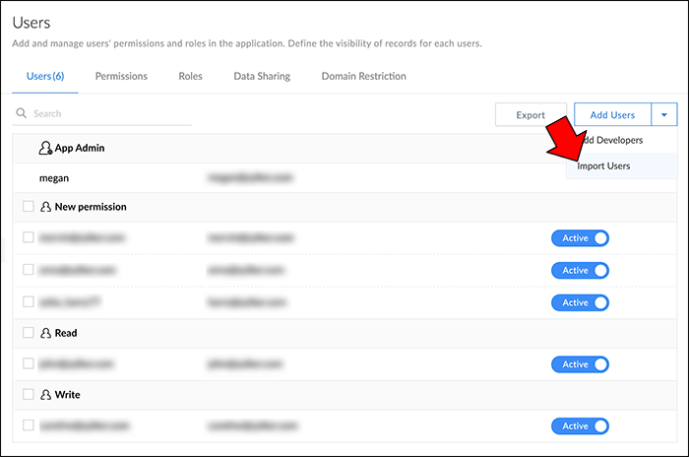
- మీ ఫైల్ను బాక్స్లోకి లాగి, వదలండి లేదా మీ కంప్యూటర్లో ఫైల్ను కనుగొనడానికి “బ్రౌజ్ చేయడానికి ఇక్కడ క్లిక్ చేయండి” ఎంచుకోండి.
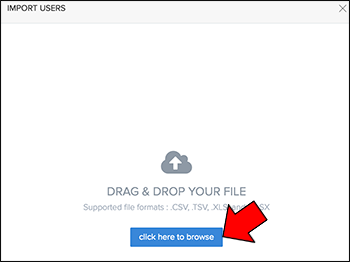
- ఈ వినియోగదారుల కోసం సరైన అనుమతిని ఎంచుకోండి.
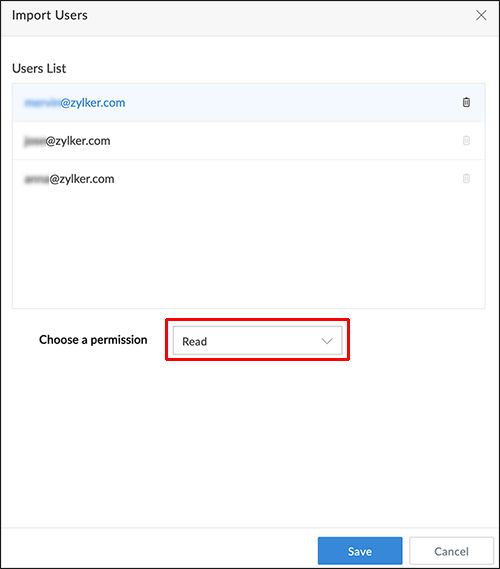
- పూర్తి చేయడానికి 'సేవ్' నొక్కండి.
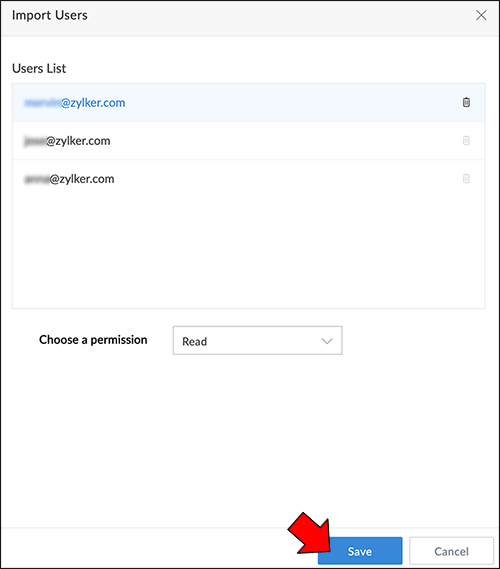
జోహో క్రియేటర్ బహుళ వినియోగదారులను ఏకకాలంలో జోడించడానికి చాలా క్రమబద్ధమైన ప్రక్రియను కలిగి ఉంది. మీరు మీ వ్యాపారం కోసం జోహో క్రియేటర్ని సెటప్ చేసి, మీ ఉద్యోగులందరినీ ఒకేసారి జోడించి ఉంటే కూడా ఇది ఉపయోగకరంగా ఉంటుంది.
జోహో డెస్క్లో వినియోగదారులను జోడించండి
జోహో డెస్క్కి వినియోగదారులను వెంటనే జోడించడం అనేది మీ వ్యాపారం సజావుగా సాగుతుందని మరియు కస్టమర్ సేవ సకాలంలో ఉండేలా చూసుకోవడానికి ఉత్తమ మార్గం. జోహో డెస్క్కి కొత్త వినియోగదారుని త్వరగా ఎలా జోడించాలో తెలుసుకోవడానికి, చదవడం కొనసాగించండి:
- ఎగువన ఉన్న సెటప్ చిహ్నాన్ని క్లిక్ చేయండి.
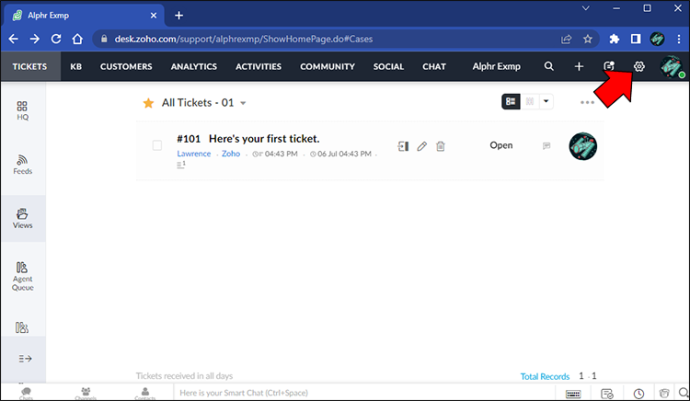
- “సెటప్ ల్యాండింగ్” పేజీ కింద, “యూజర్లు మరియు నియంత్రణ”కి వెళ్లి, “ఏజెంట్లు”పై క్లిక్ చేయండి.
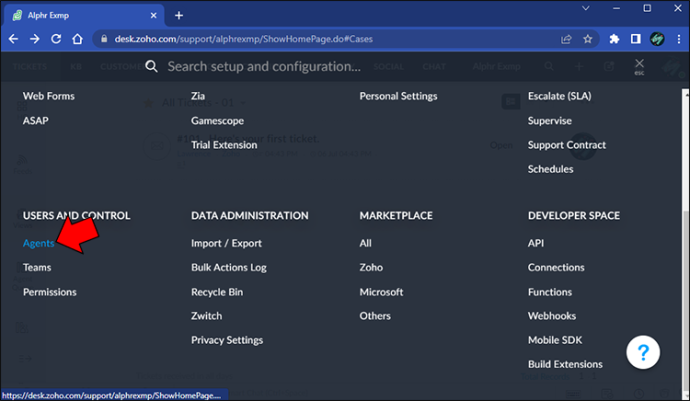
- 'ఏజెంట్ జాబితా' పేజీకి వెళ్లి, ఎగువ కుడి మూలలో ఉన్న 'కొత్త ఏజెంట్'పై క్లిక్ చేయండి.
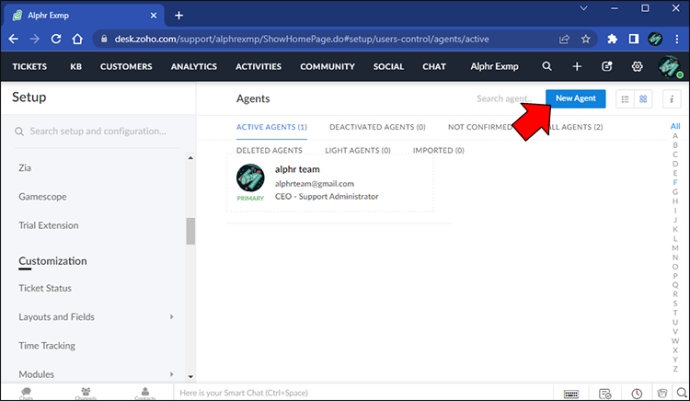
- 'కొత్త ఏజెంట్' పేజీ పాపప్ అవుతుంది.
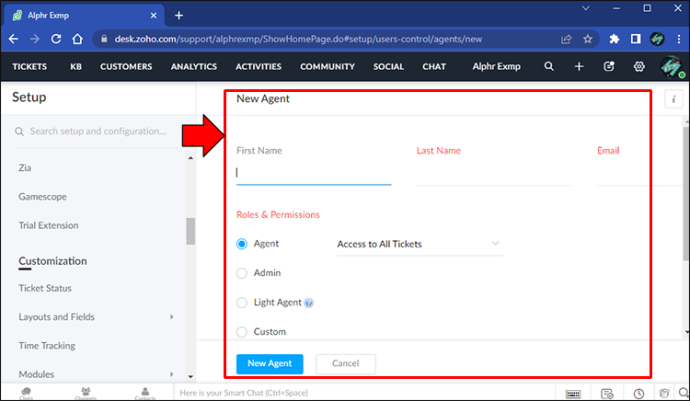
- “మొదటి పేరు,” “చివరి పేరు,” మరియు “ఇమెయిల్ చిరునామా” నమోదు చేయండి.
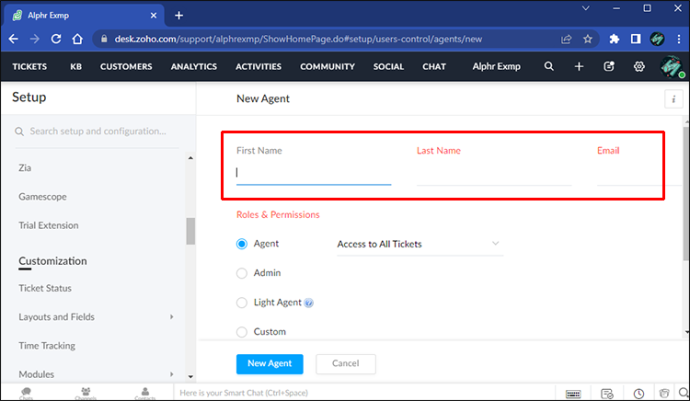
- తర్వాత, కొత్త వినియోగదారు కోసం 'పాత్ర' మరియు 'అనుమతులు' కేటాయించండి.
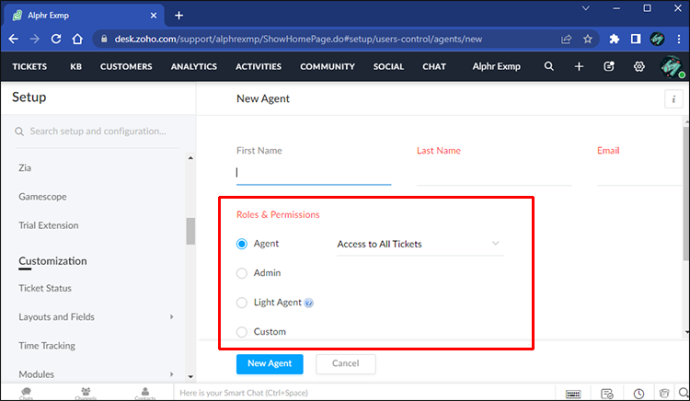
- కొత్త యూజర్ యొక్క 'డిపార్ట్మెంట్'ని ఎంచుకోండి.
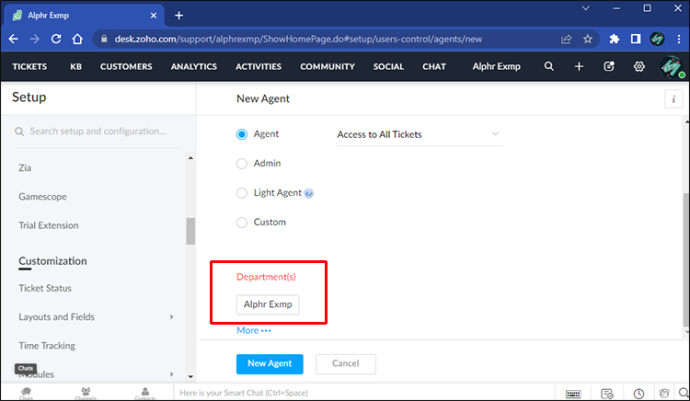
- మీరు “ఛానల్ నైపుణ్యం,” “బయో,” “డెస్క్ ఫోన్,” మరియు “సెల్ ఫోన్” వంటి అదనపు సమాచారాన్ని నమోదు చేయవచ్చు.
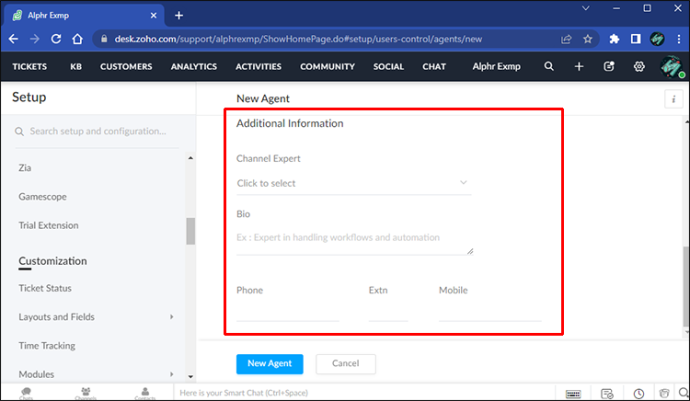
- కొత్త వినియోగదారుని సేవ్ చేయడానికి, 'కొత్త ఏజెంట్' క్లిక్ చేయండి.
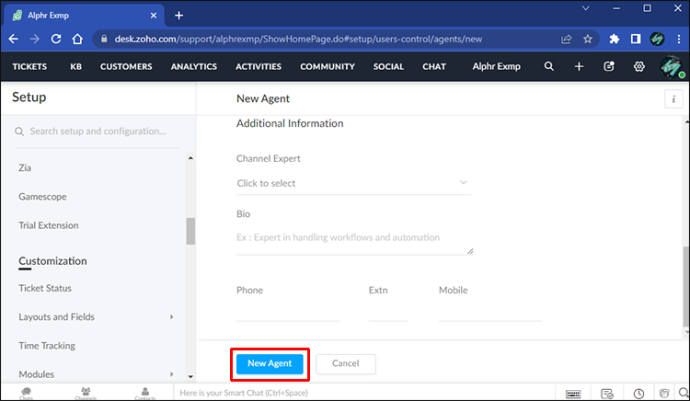
కొత్త ఏజెంట్ జోడించబడిన తర్వాత, వారు టిక్కెట్లను స్వీకరించడానికి మరియు కస్టమర్లను సంప్రదించడానికి సిద్ధంగా ఉన్నారు!
జోహో ప్రాజెక్ట్లలో వినియోగదారులను జోడించండి
దాని ఇతర క్లౌడ్-ఆధారిత ఉత్పత్తులతో పాటు, జోహో ప్రాజెక్ట్ మేనేజ్మెంట్ సాఫ్ట్వేర్ను కూడా అందిస్తుంది. జోహో ప్రాజెక్ట్లు మీ ప్రాజెక్ట్లకు వినియోగదారులను జోడించడాన్ని సులభతరం చేస్తాయి, ఆలస్యాన్ని నివారిస్తాయి లేదా గడువును కోల్పోతాయి.
జోహో ప్రాజెక్ట్లలో కొత్త వినియోగదారుని జోడించడానికి:
- మీరు వినియోగదారుని జోడించాలనుకుంటున్న ప్రాజెక్ట్కు నావిగేట్ చేయండి.
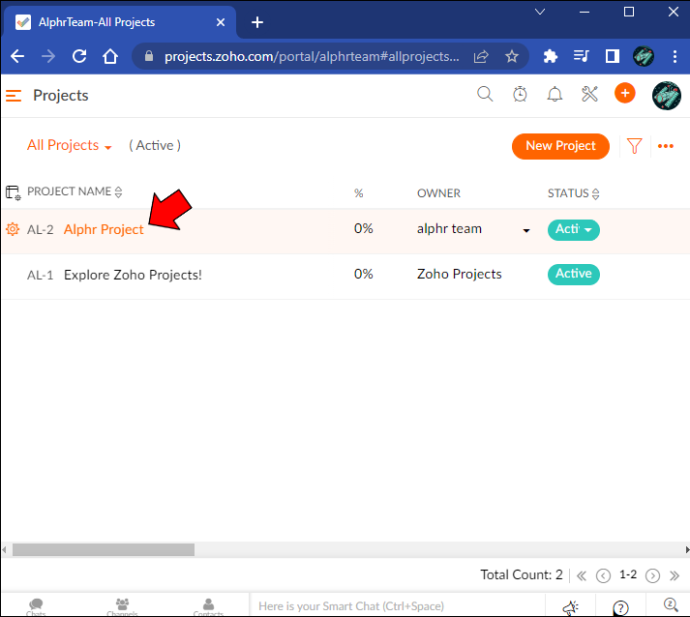
- 'వినియోగదారులు' ఎంచుకోండి.
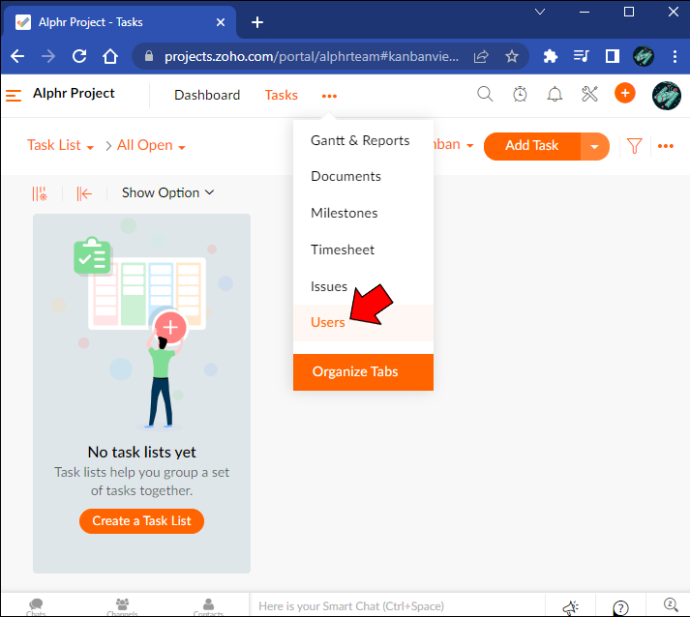
- 'యూజర్లు' ట్యాబ్లో, ఎగువ కుడి మూలలో ఉన్న 'వినియోగదారుని జోడించు' క్లిక్ చేయండి.
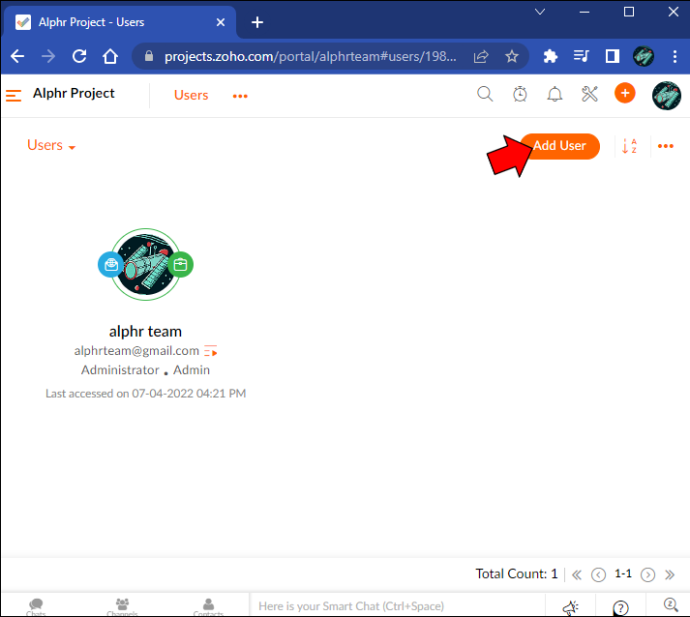
- వినియోగదారు వివరాలను పూరించండి.
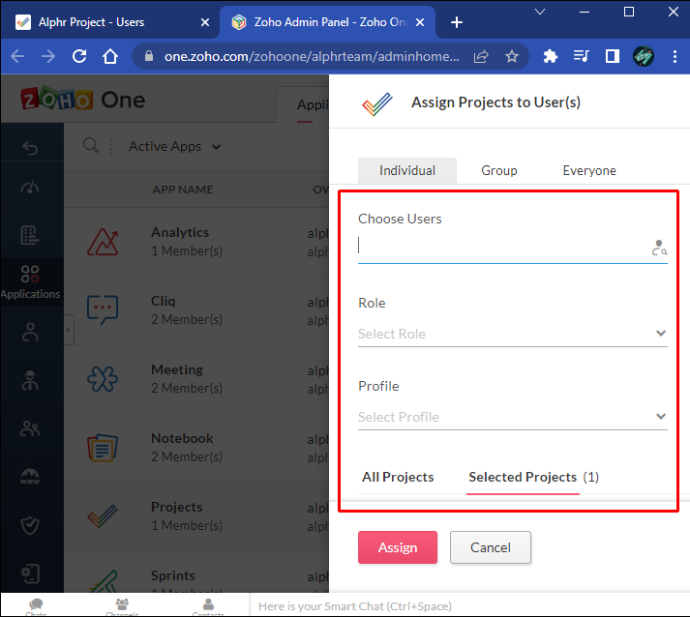
- 'అసైన్ చేయి' క్లిక్ చేయండి.
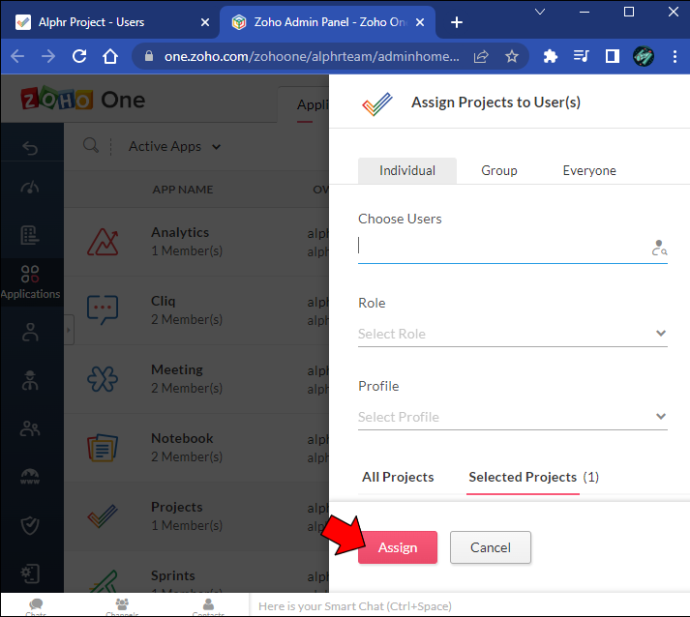
ఇప్పుడు వినియోగదారు సృష్టించబడ్డారు, మీ ప్రాజెక్ట్ సిబ్బందిని కలిగి ఉంది మరియు పూర్తి చేయడానికి సిద్ధంగా ఉంది.
జోహో బుక్స్లో వినియోగదారులను జోడించండి
ఆన్లైన్ అకౌంటింగ్ సాఫ్ట్వేర్గా, జోహో బుక్స్ వ్యాపారాలకు అవసరమైన వాటిని పొందడంలో సహాయపడే అనేక లక్షణాలను కలిగి ఉంది. జోహో బుక్లను ఉపయోగించడం వల్ల కలిగే ప్రయోజనాల్లో ఒకటి కొత్త వినియోగదారులను జోడించడం ఎంత సూటిగా ఉంటుంది.
మీరు జోహో బుక్స్కి వినియోగదారుని జోడించాలనుకుంటే:
- 'సెట్టింగ్లు'కి వెళ్లండి.
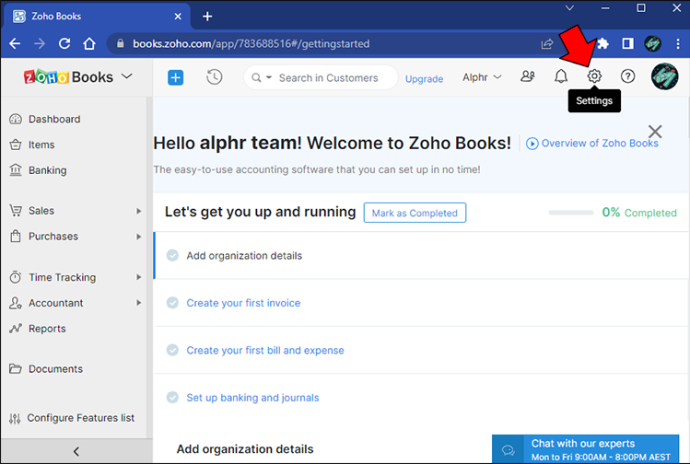
- 'వినియోగదారులు & పాత్రలు' కనుగొనండి.
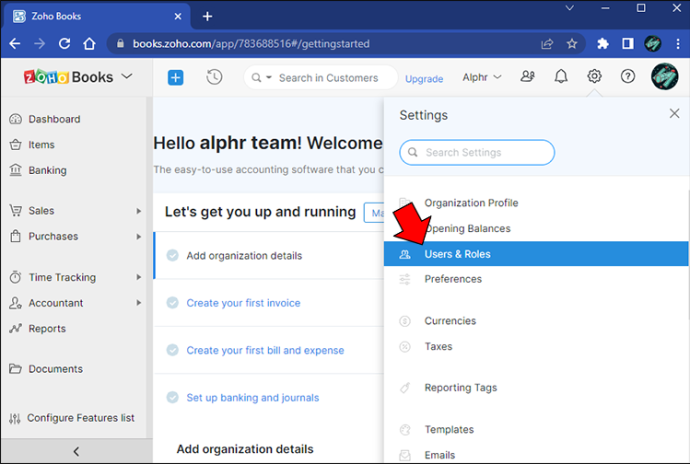
- ఎగువ కుడి మూలలో ఉన్న 'వినియోగదారుని ఆహ్వానించు' బటన్ను క్లిక్ చేయండి.
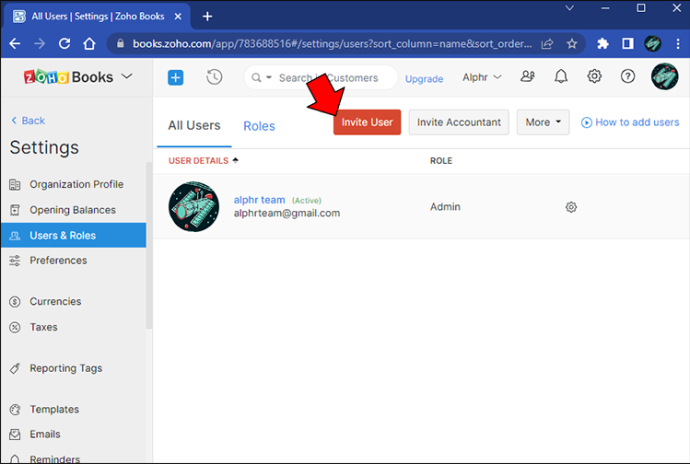
- ఇమెయిల్ చిరునామా, పేరు మరియు వినియోగదారు పాత్రను పూరించండి.
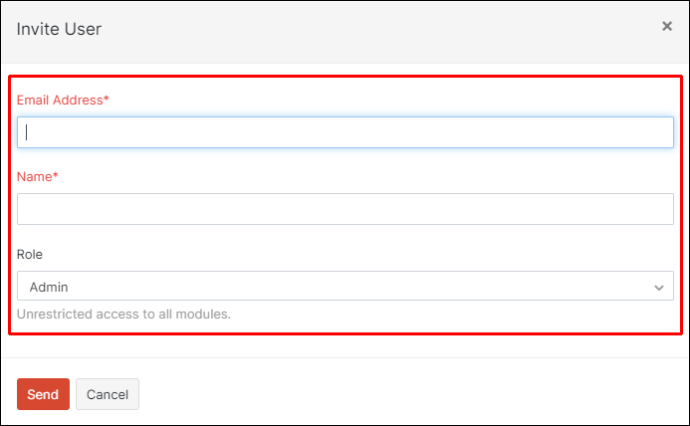
- 'పంపు' బటన్ను నొక్కండి.
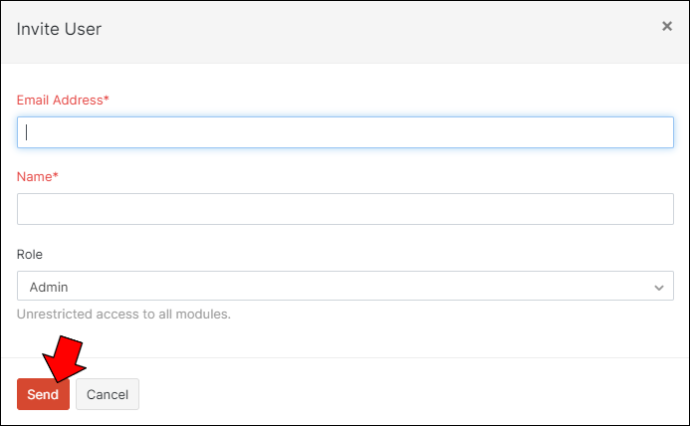
కొత్త వినియోగదారు వారి ఆహ్వాన ఇమెయిల్ను స్వీకరించిన తర్వాత, వారు లాగిన్ చేసి పని చేయడం ప్రారంభించవచ్చు.
నా డిఫాల్ట్ గూగుల్ ఖాతాను ఎలా మార్చాలి
జోహో రిక్రూట్ యూజర్లను జోడించండి
వారి వ్యాపార సాఫ్ట్వేర్ సూట్ను పూర్తి చేయడానికి, జోహో రిక్రూట్తో హైరింగ్ ప్లాట్ఫారమ్ను కూడా అందిస్తుంది. ఈ ప్లాట్ఫారమ్ కొత్త వినియోగదారులను జోడించడాన్ని HR మేనేజ్మెంట్ బృందాలకు సులభతరం చేస్తుంది. జోహో రిక్రూట్కి కొత్త వినియోగదారుని జోడించడానికి:
- మీరు అడ్మినిస్ట్రేటర్ అధికారాలతో జోహో రిక్రూట్కి తప్పనిసరిగా లాగిన్ అవ్వాలి.
- 'సెటప్' పేజీకి నావిగేట్ చేయండి.
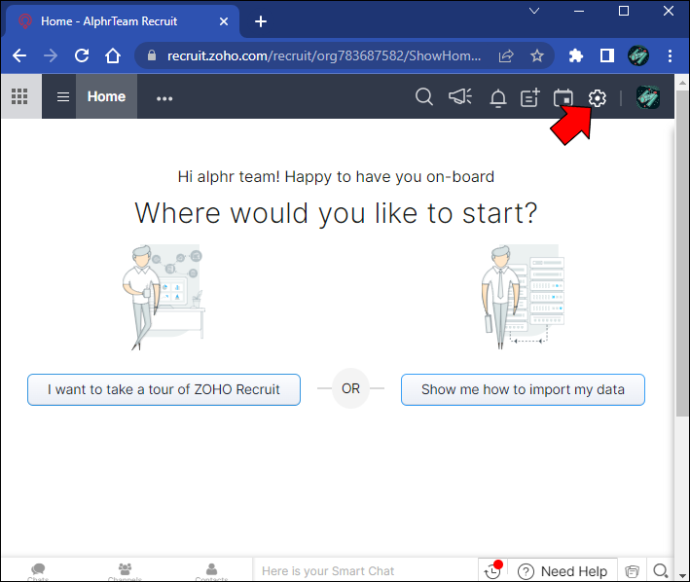
- 'యూజర్స్ & కంట్రోల్'కి వెళ్లి, 'యూజర్స్'పై క్లిక్ చేయండి.
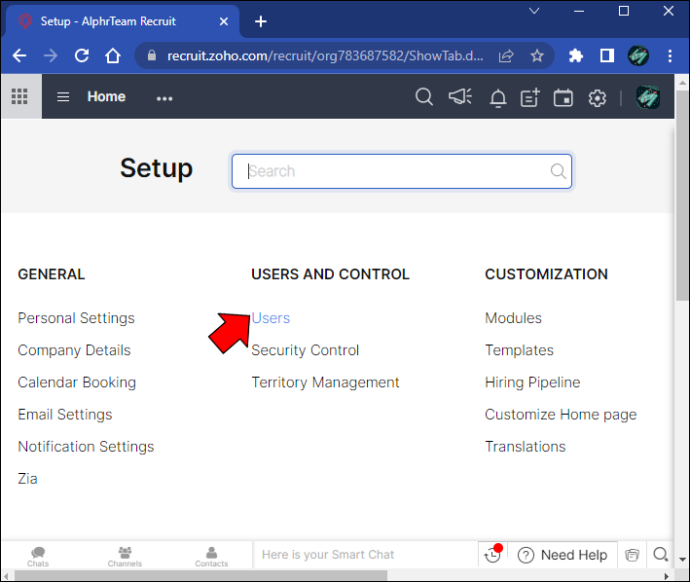
- “+కొత్త వినియోగదారుని జోడించు”పై క్లిక్ చేయండి.
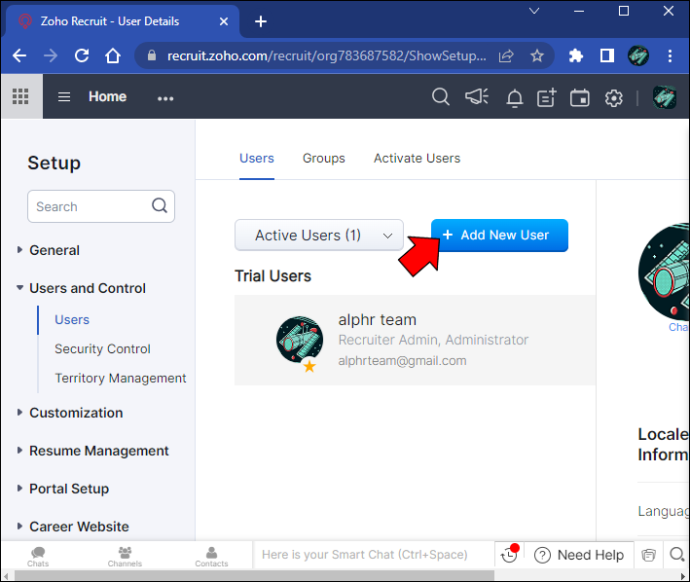
- కొత్త యూజర్ యొక్క “మొదటి పేరు,” “చివరి పేరు,” “ఇమెయిల్,” “పాత్ర,” “ప్రొఫైల్,” మరియు “టెరిటరీ” అన్నీ తప్పనిసరిగా నమోదు చేయాలి.
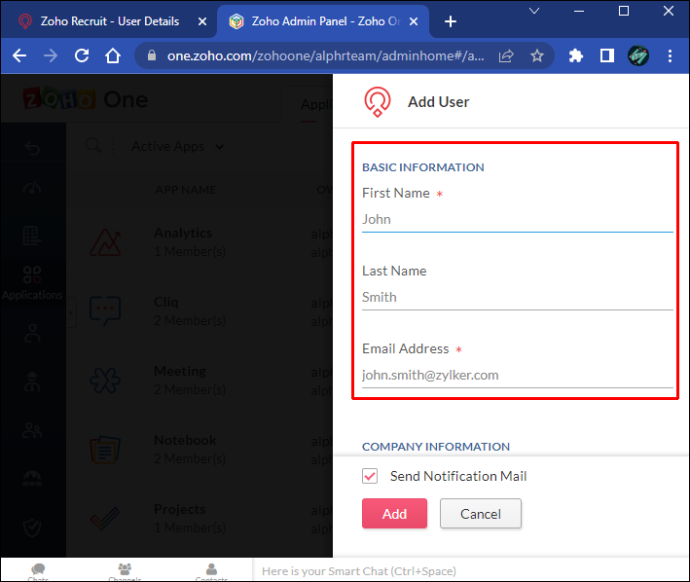
- 'జోడించు' నొక్కండి.
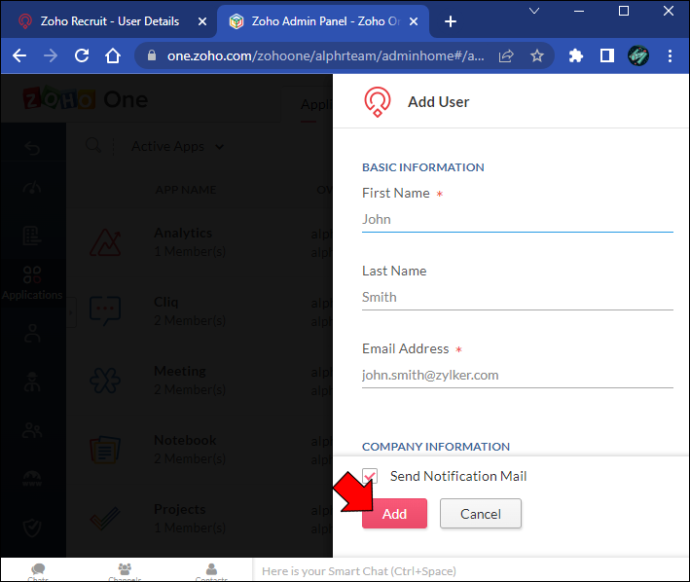
అడ్మినిస్ట్రేటర్ కొత్త వినియోగదారుని సేవ్ చేసిన తర్వాత, ప్రొఫైల్ ఉపయోగించడానికి సిద్ధంగా ఉంటుంది.
జోహో - వినియోగదారులందరినీ కలుపుతోంది
జోహో అనేది వ్యాపార సాధనాల యొక్క సమగ్ర సూట్, ఇది వాటిని ఉపయోగించే కస్టమర్లకు ఎంతో విలువనిస్తుంది. వారి అనేక సాధనాలు సులభంగా యాక్సెస్ చేయడమే కాకుండా, వాటిని సులభంగా ఉపయోగించుకునేలా రూపొందించబడ్డాయి. ఏదైనా జోహో ప్లాట్ఫారమ్కి కొత్త వినియోగదారులను జోడించడం సూటిగా ఉంటుంది. జోహో క్రియేట్ మరియు జోహో వన్ కోసం, పెద్దమొత్తంలో లేదా ఫోన్ యాప్లో వినియోగదారులను జోడించడంలో సౌలభ్యం బిజీగా ఉన్న ఉద్యోగులకు భారీ సహాయంగా ఉంటుంది.
మీరు ఇక్కడ పేర్కొన్న జోహో ప్లాట్ఫారమ్లలో దేనినైనా ఉపయోగిస్తున్నారా? కొత్త వినియోగదారులను జోడించడంలో మీ అనుభవం ఏమిటి? వ్యాఖ్యలలో మాకు తెలియజేయండి!








